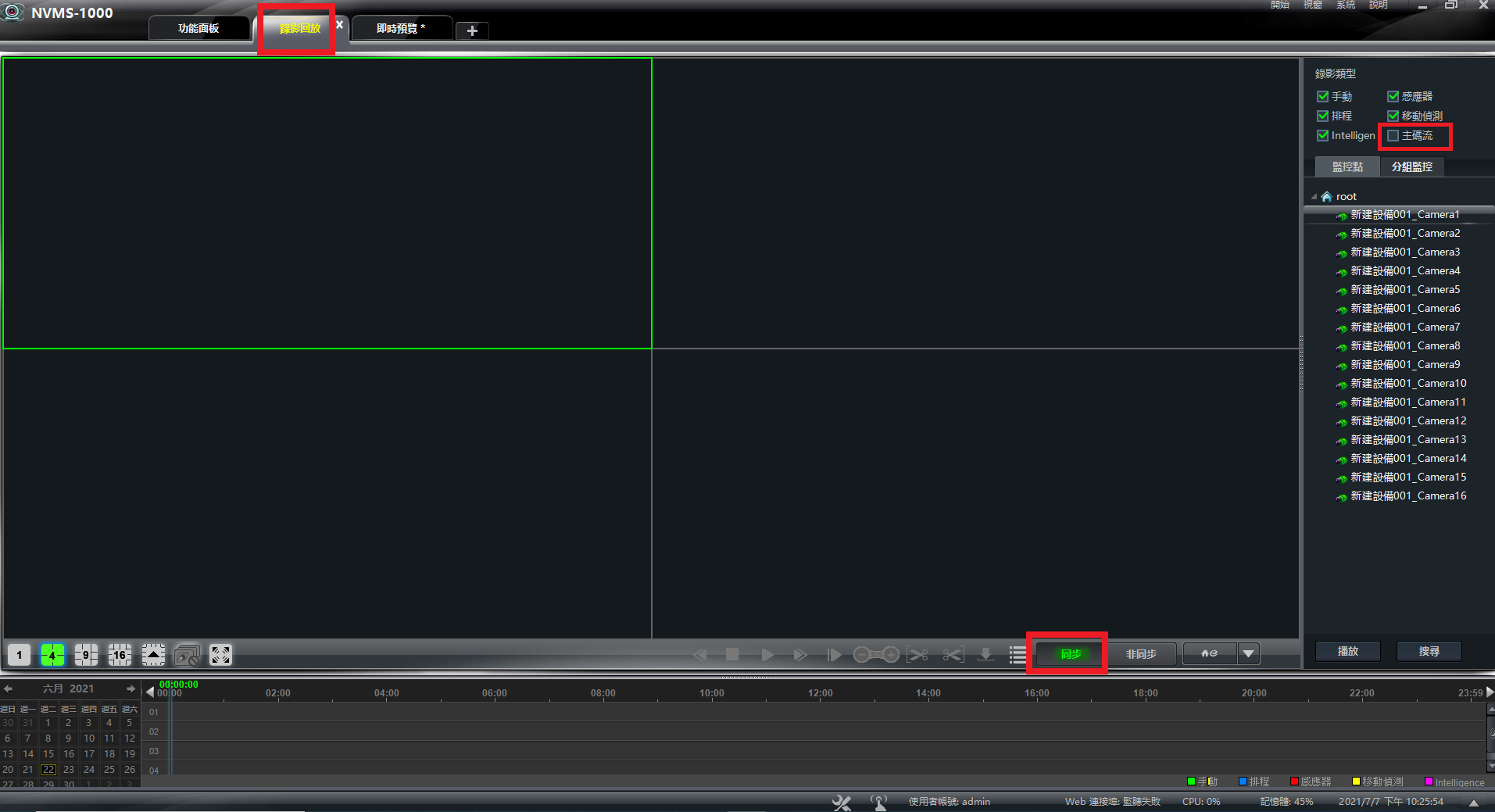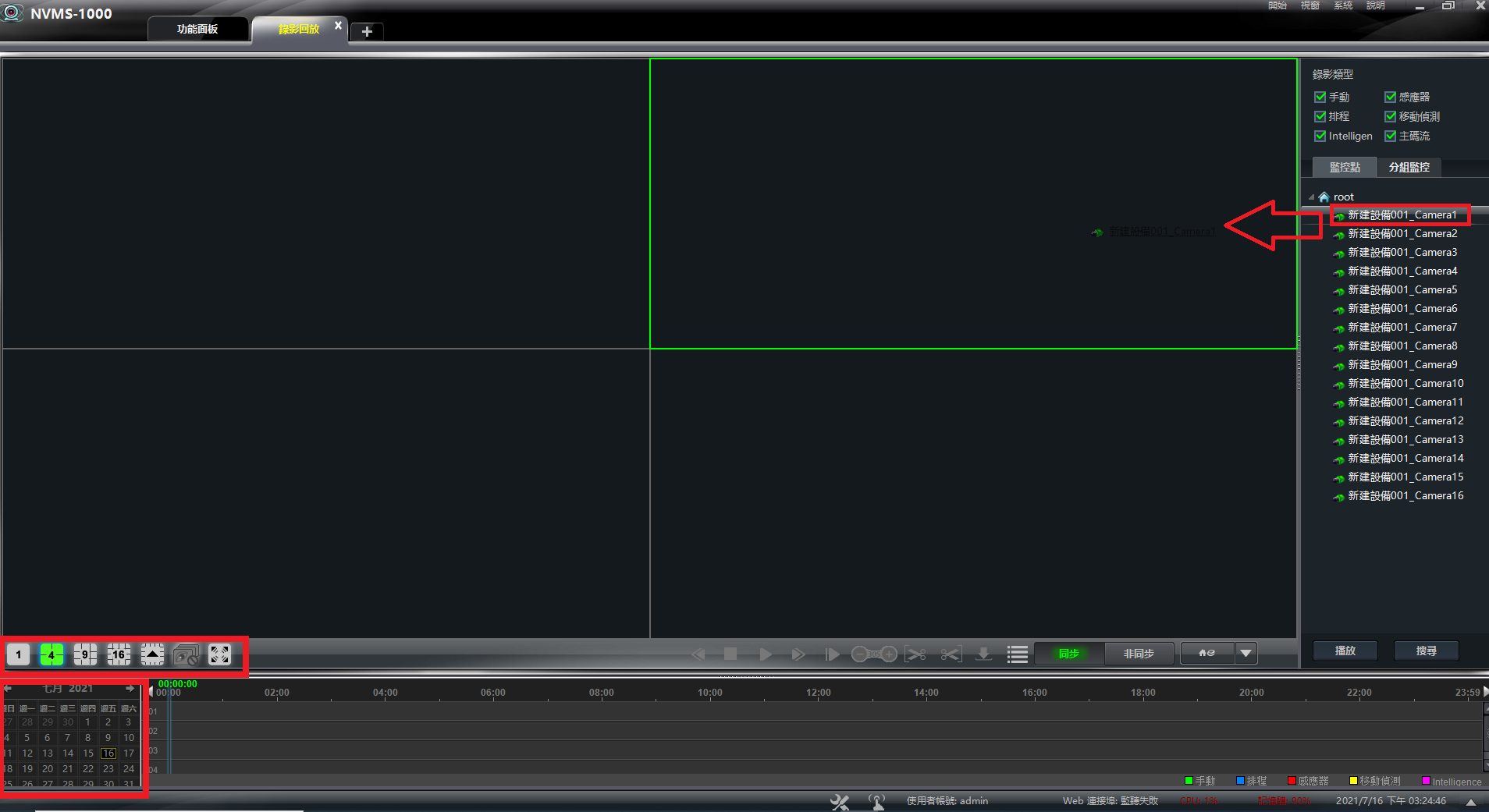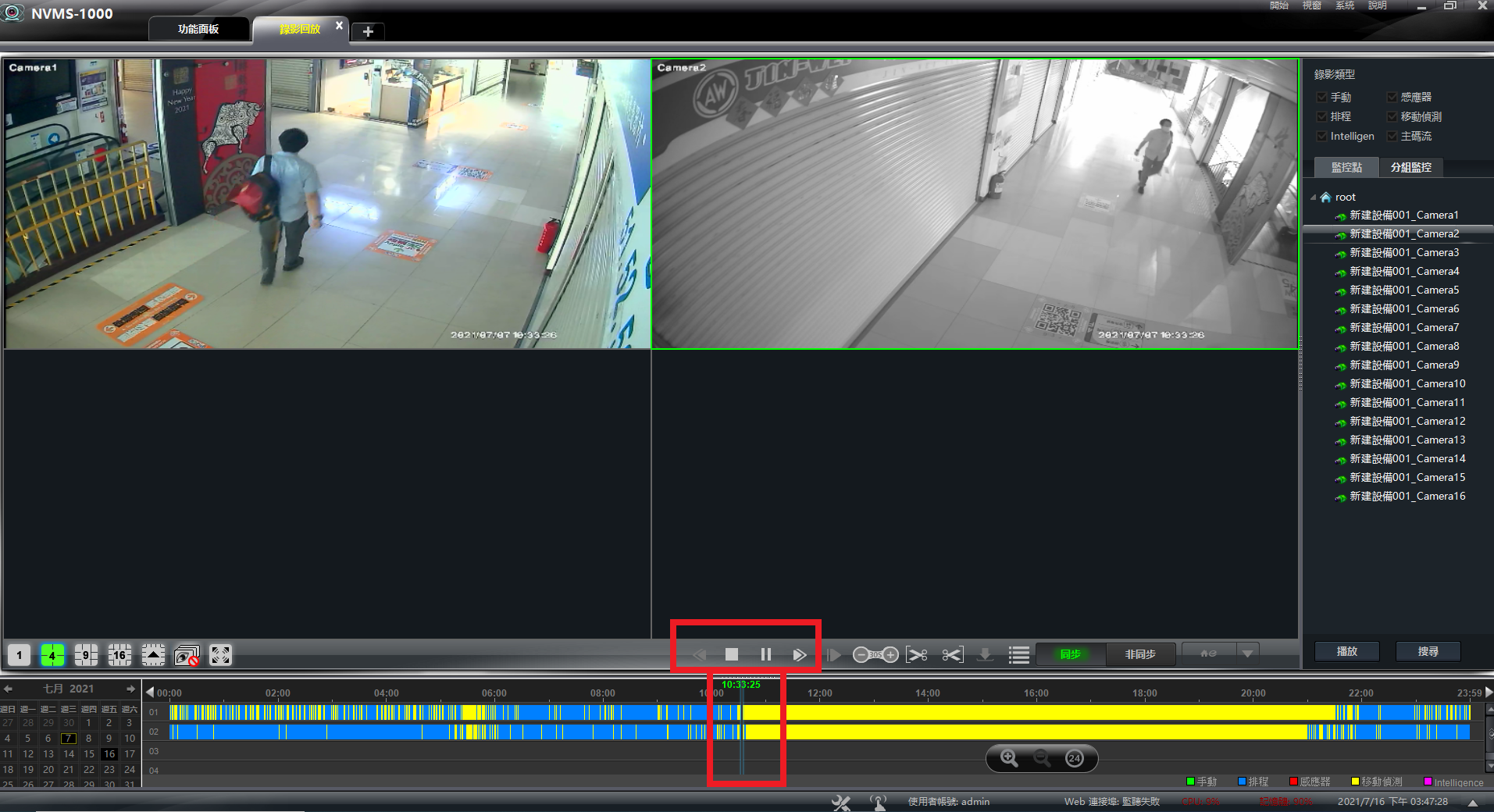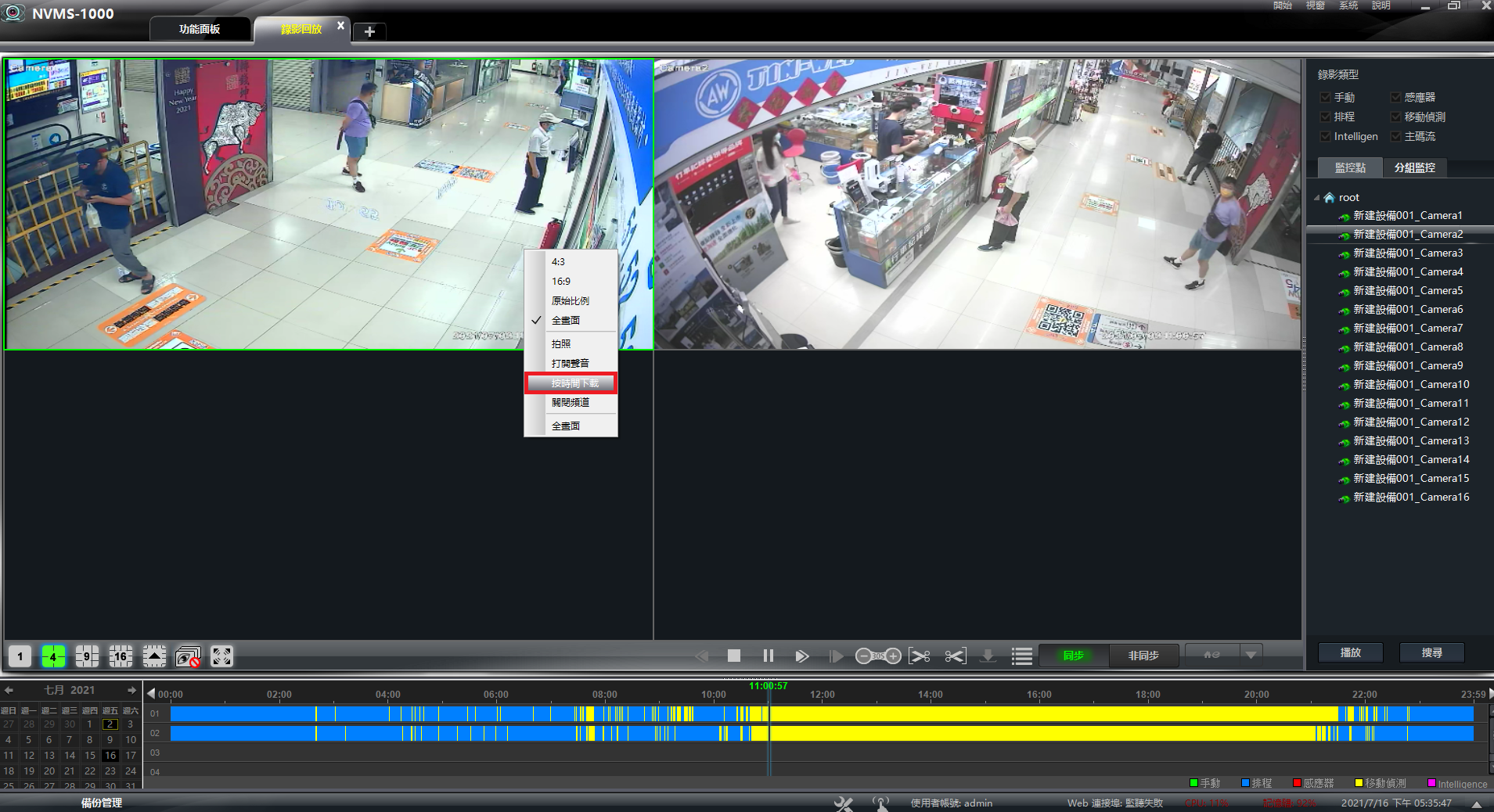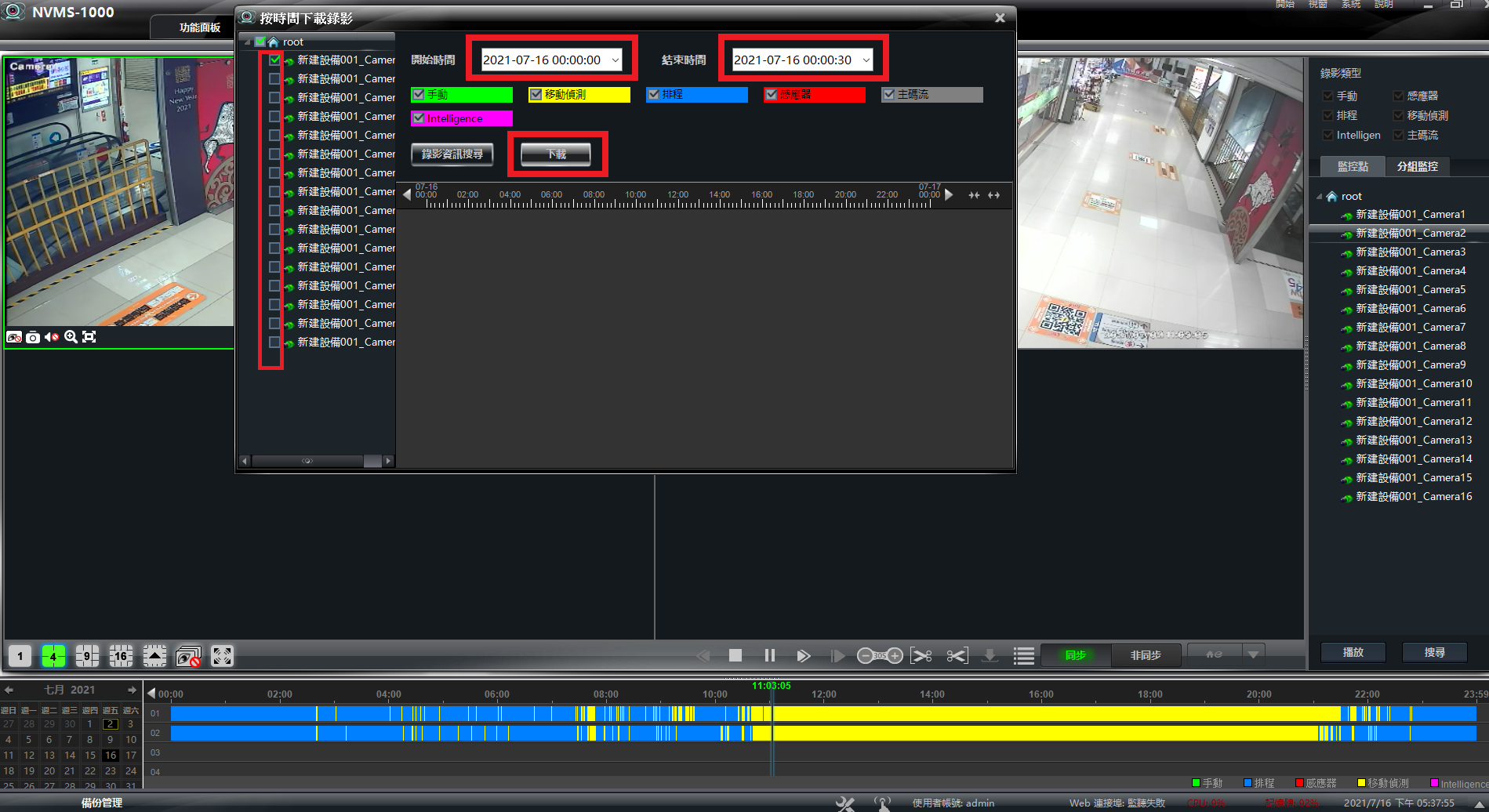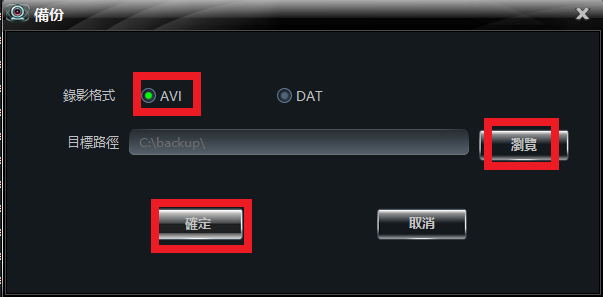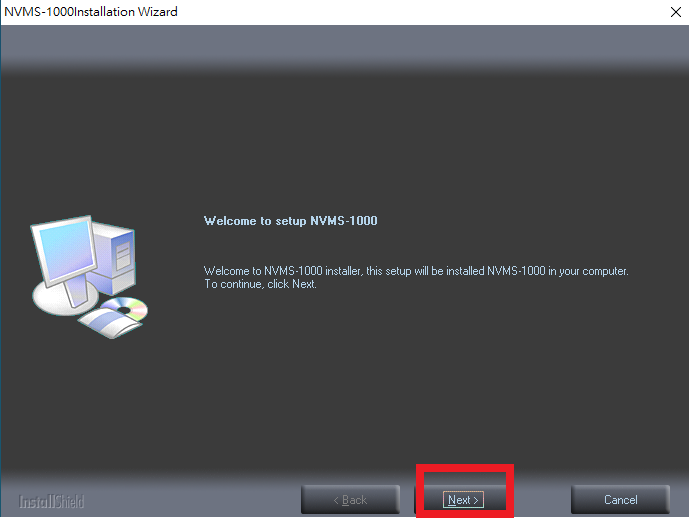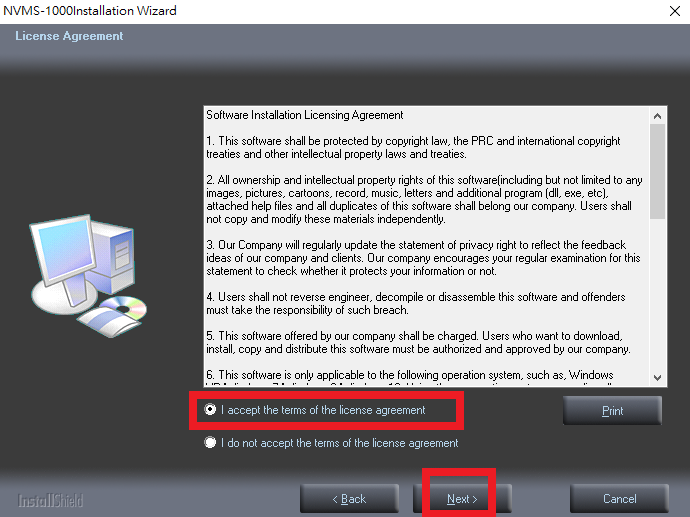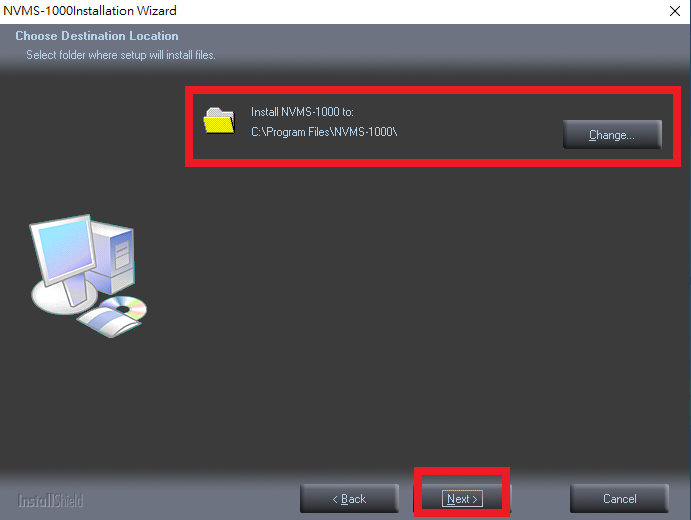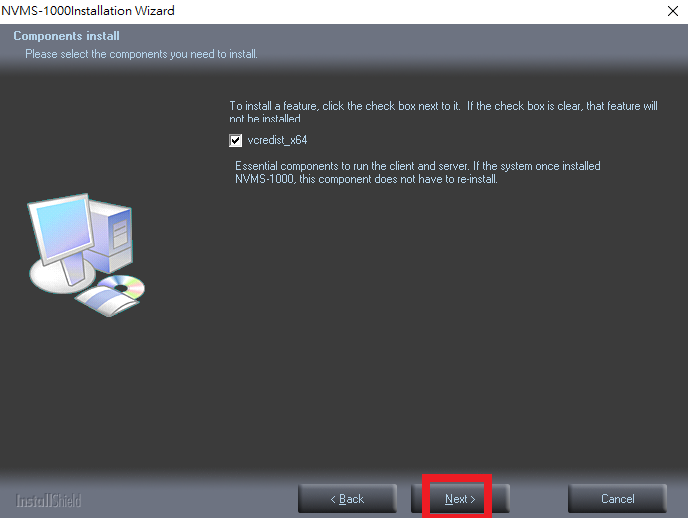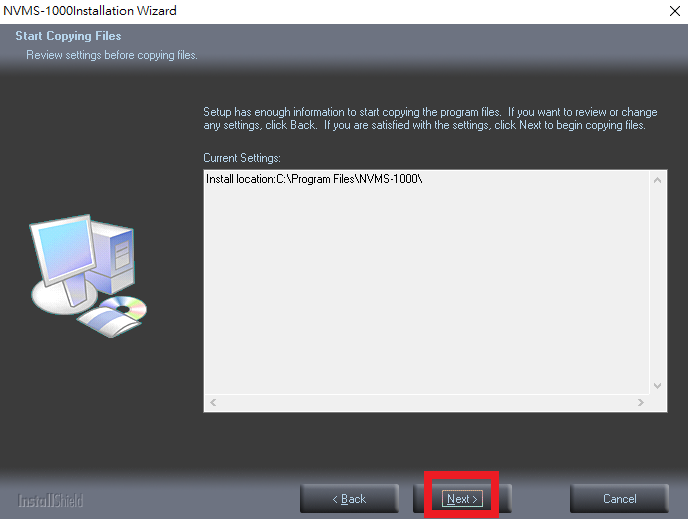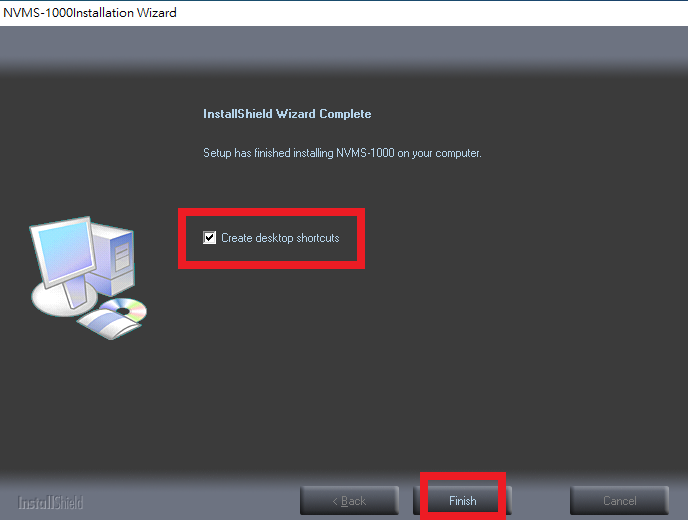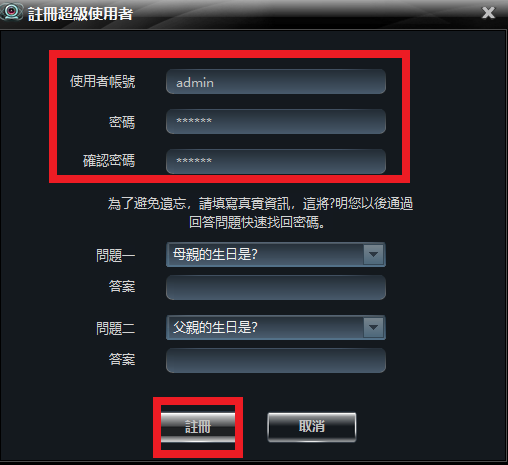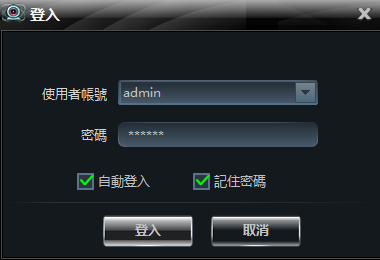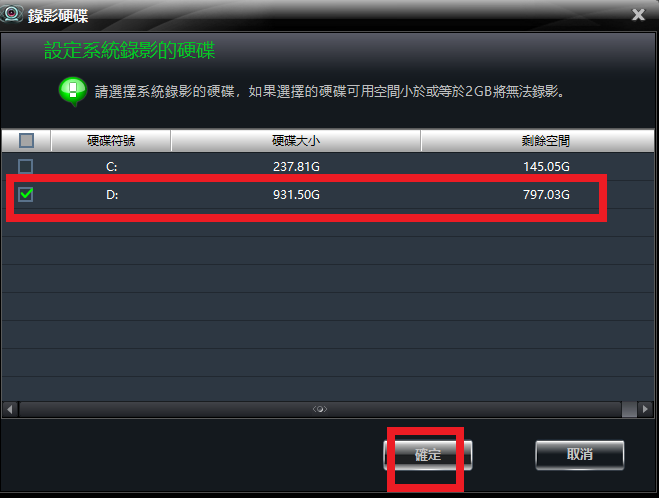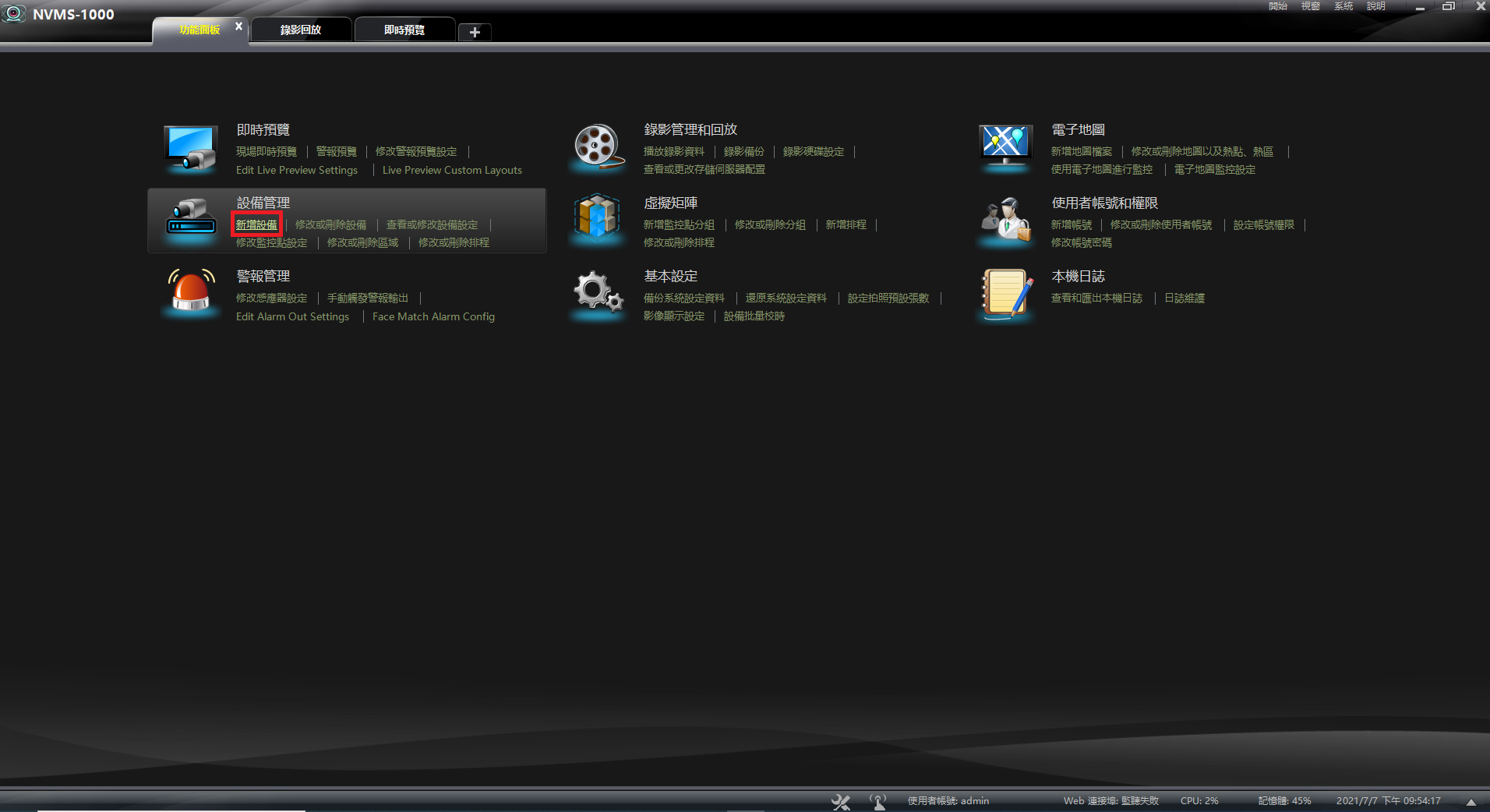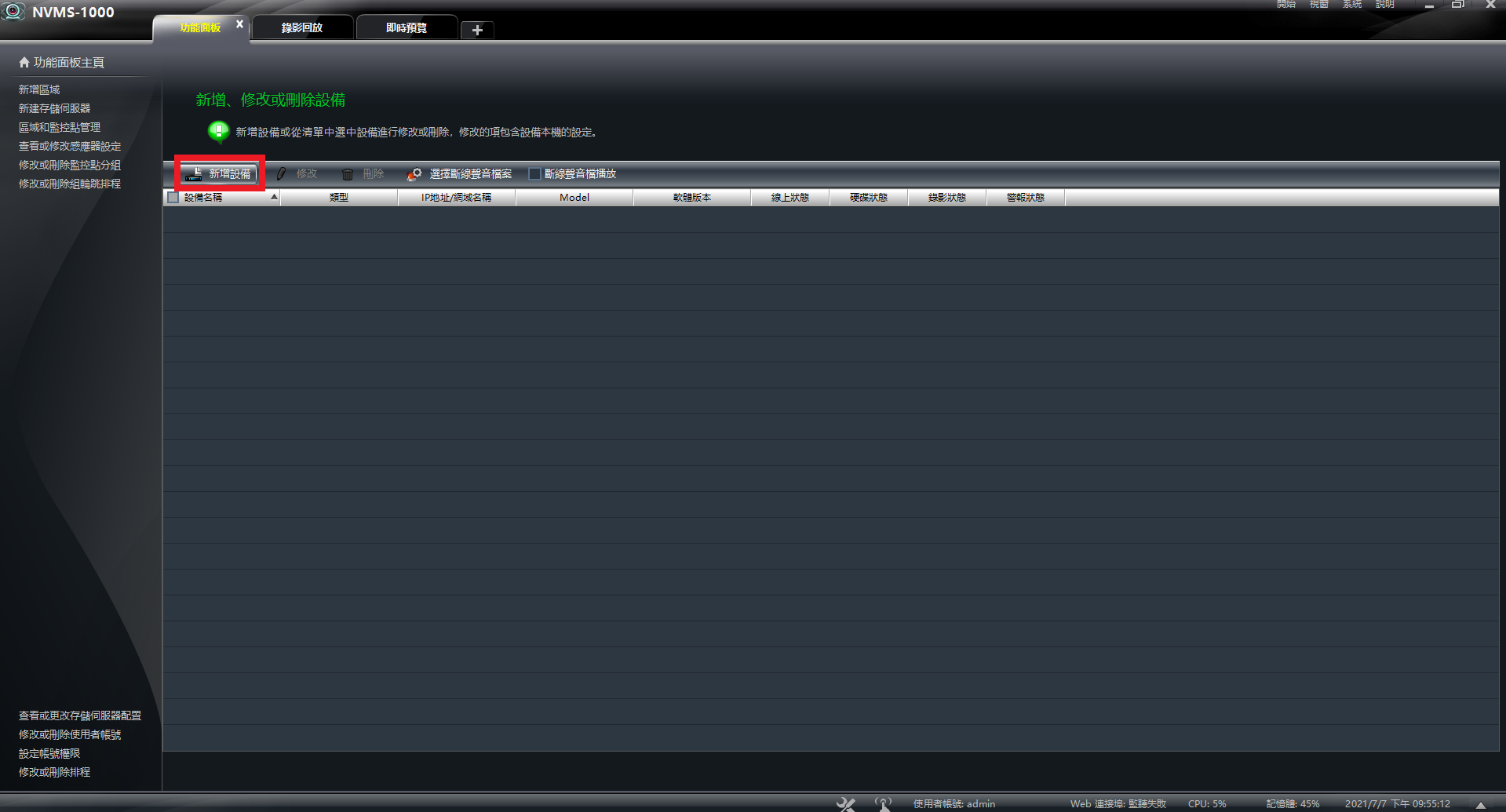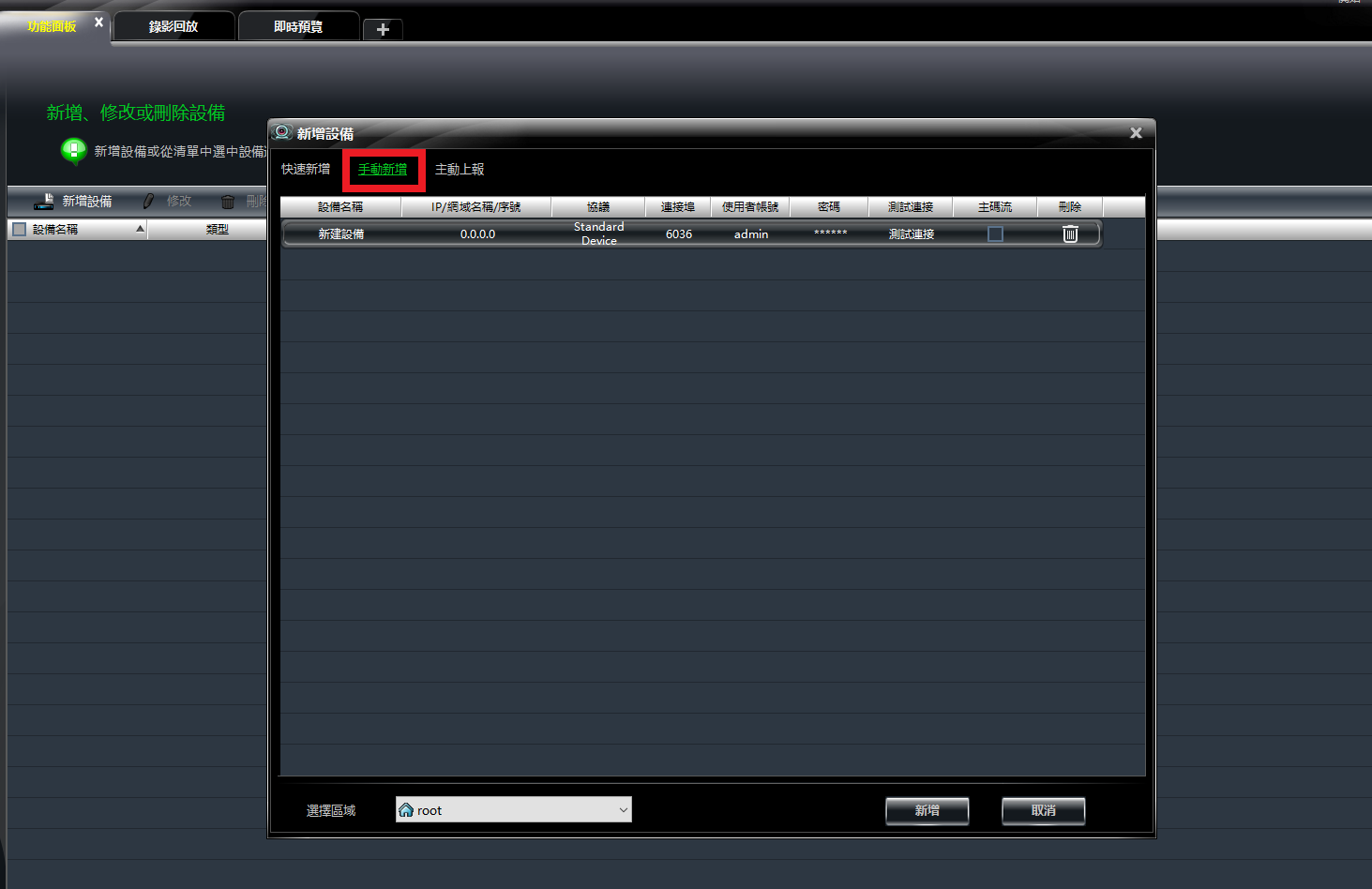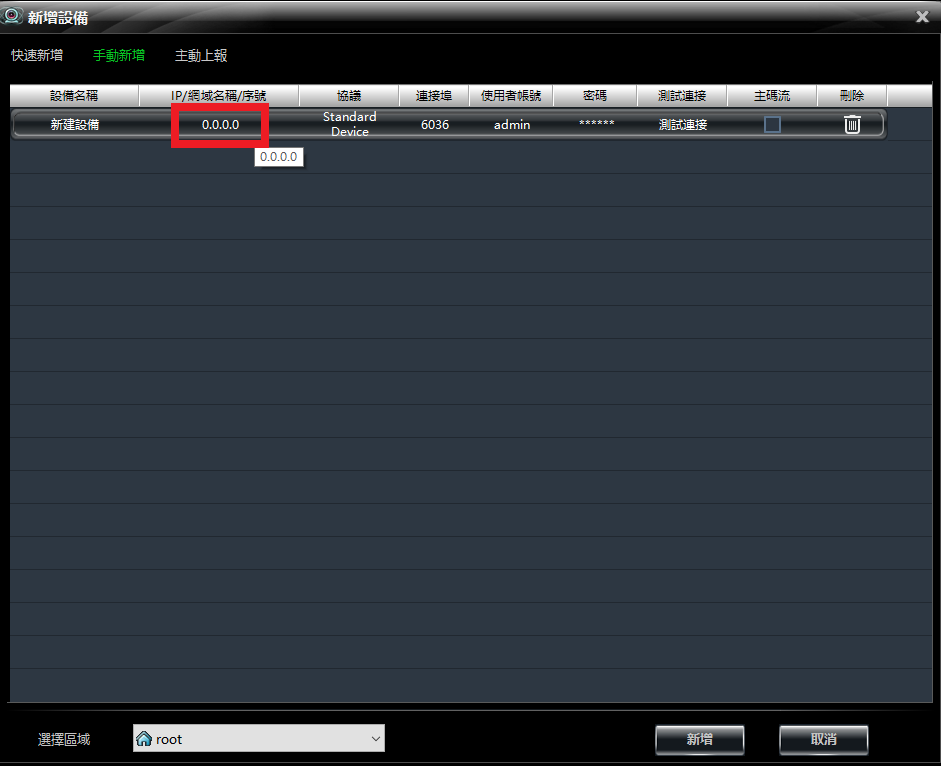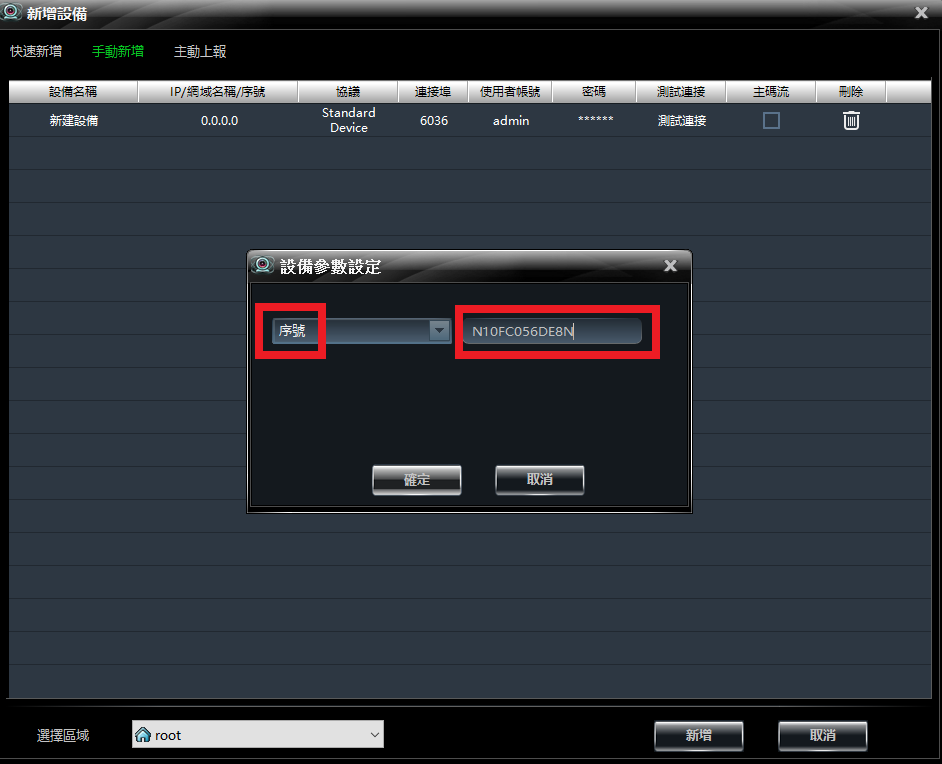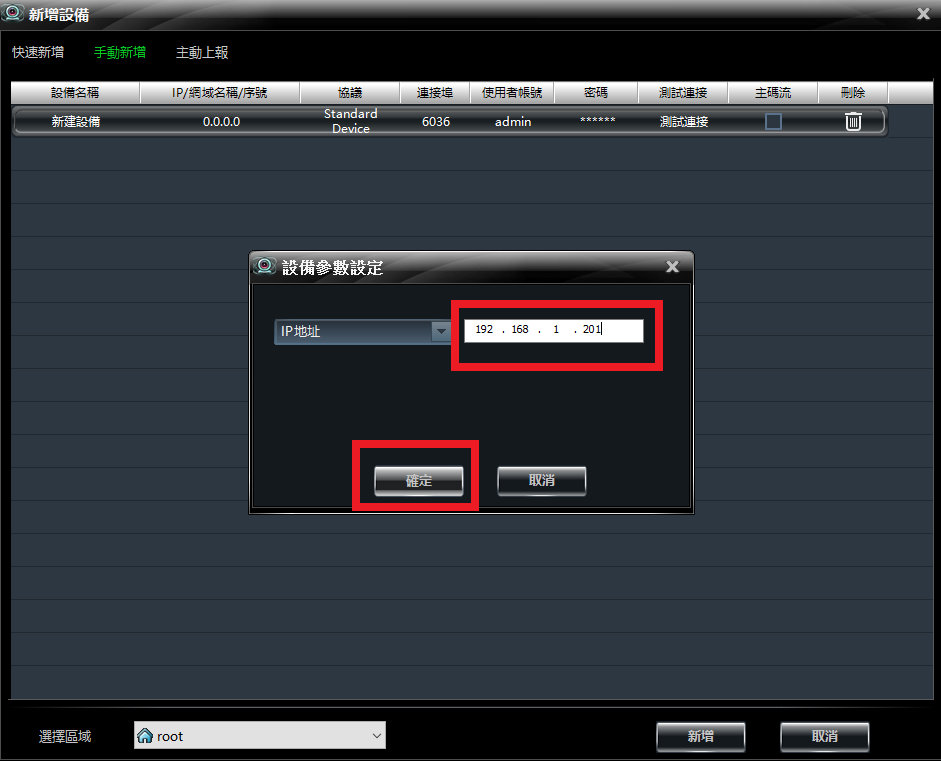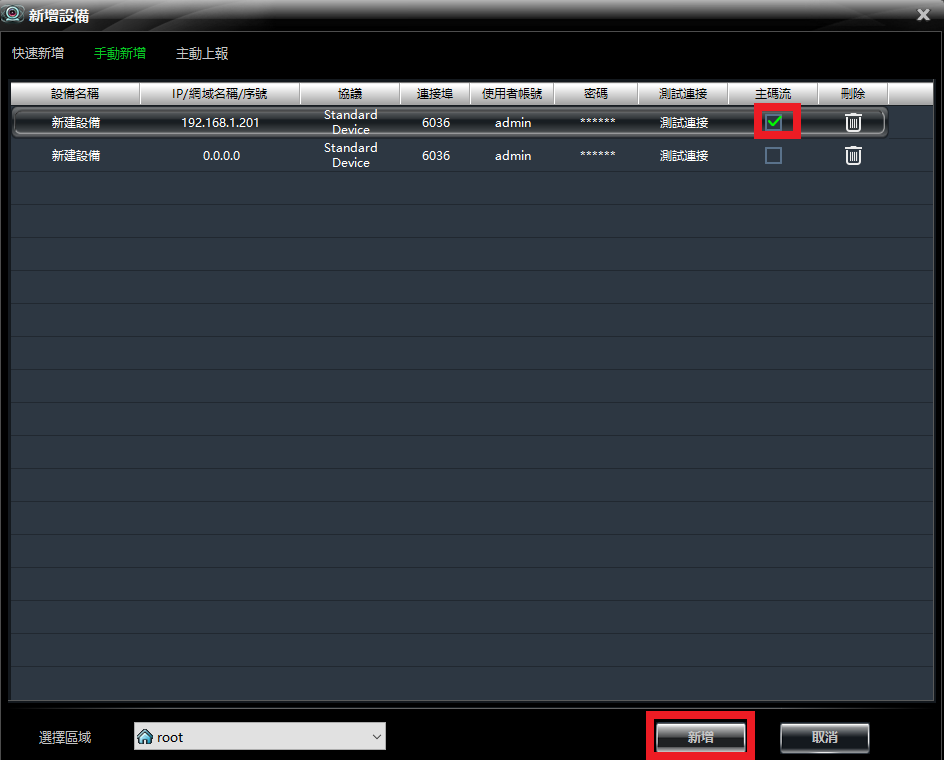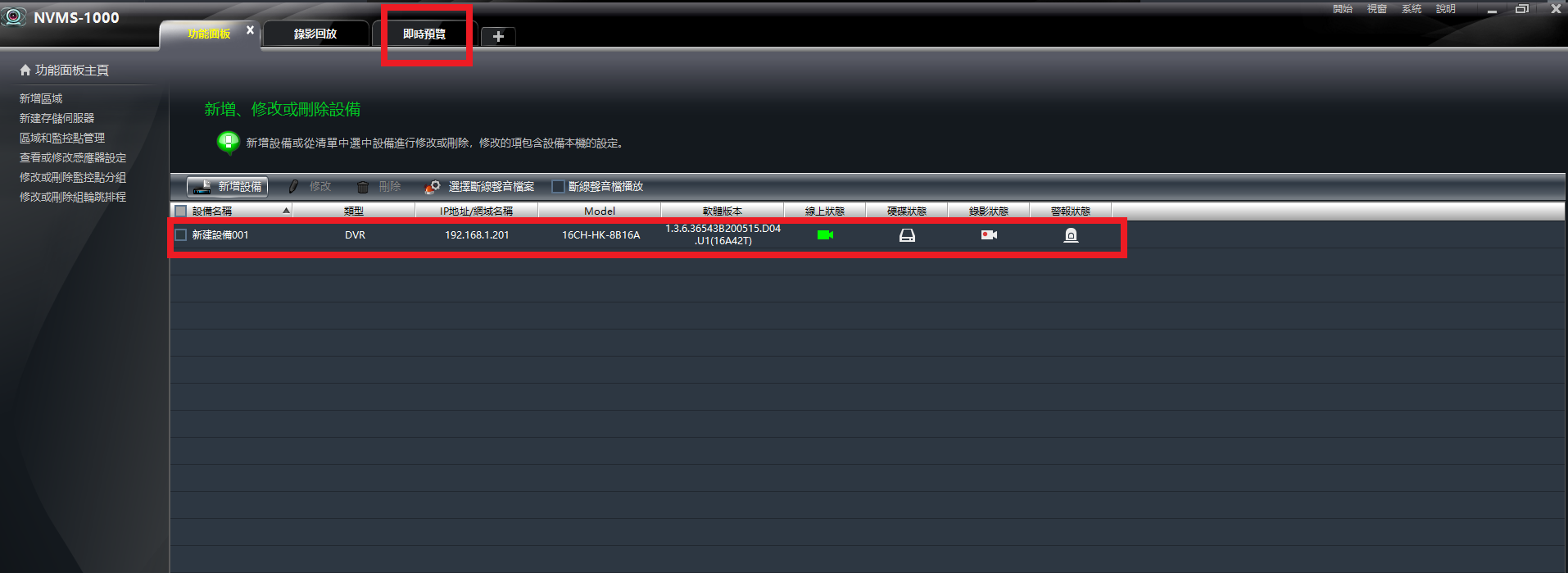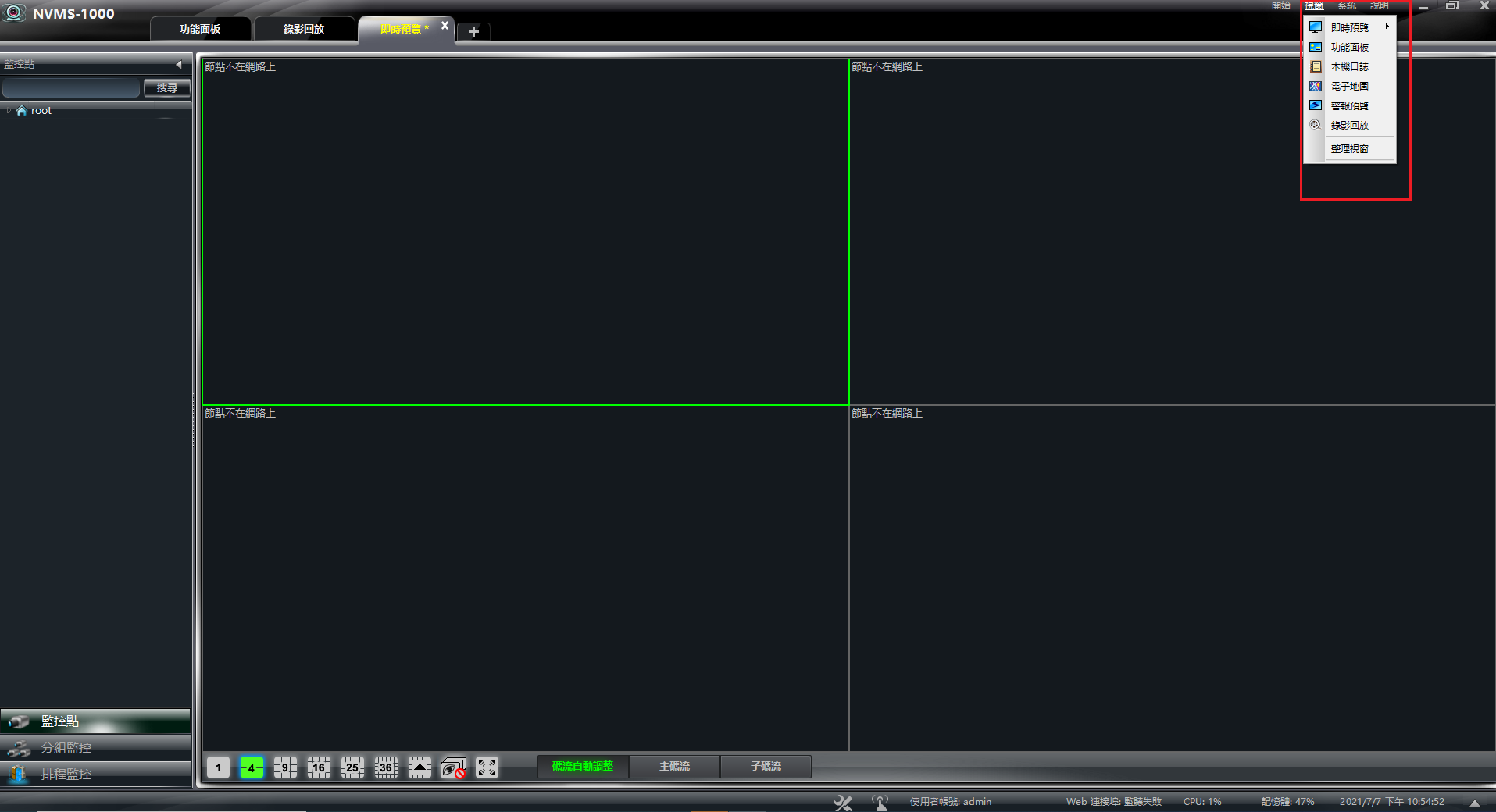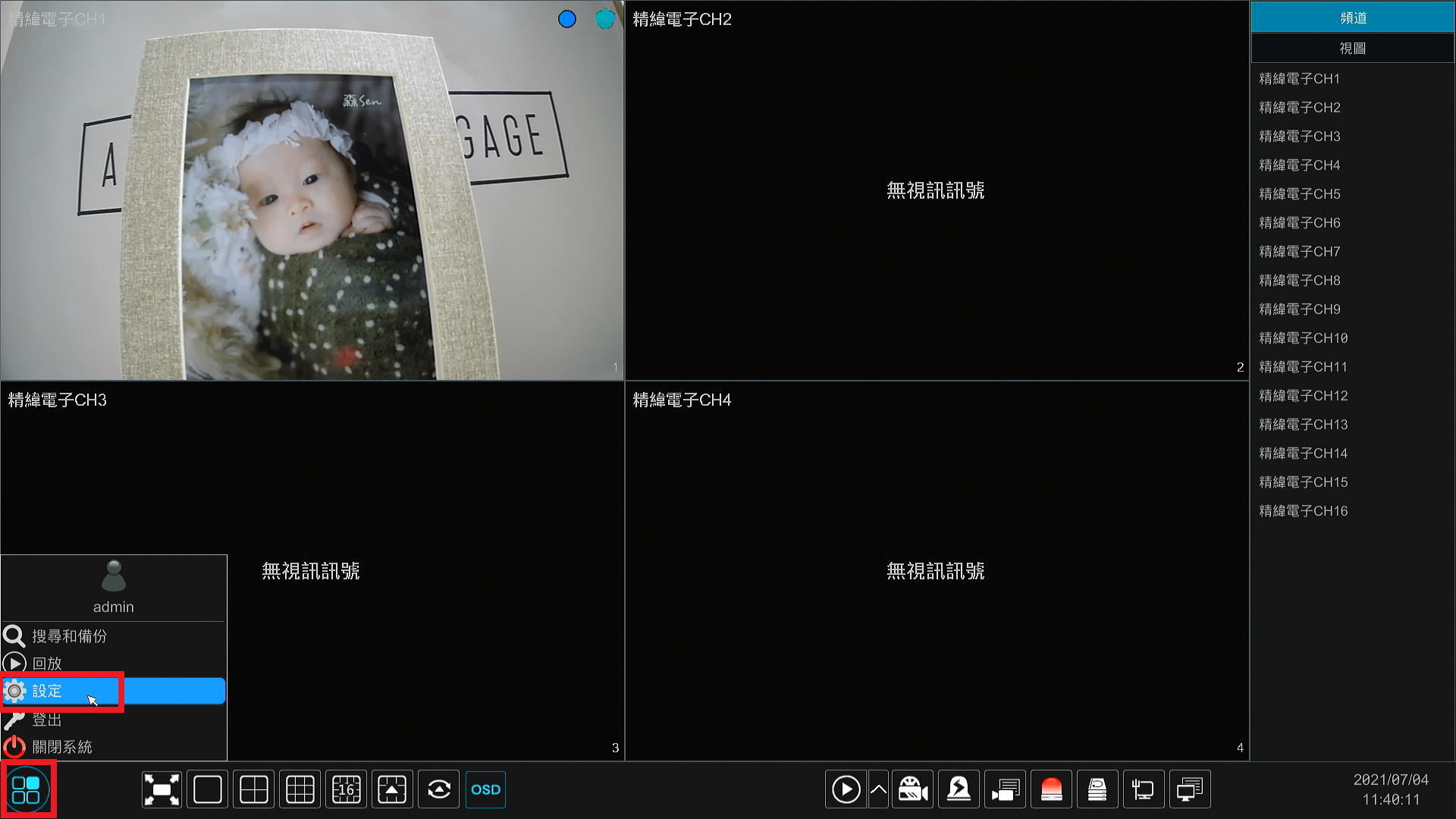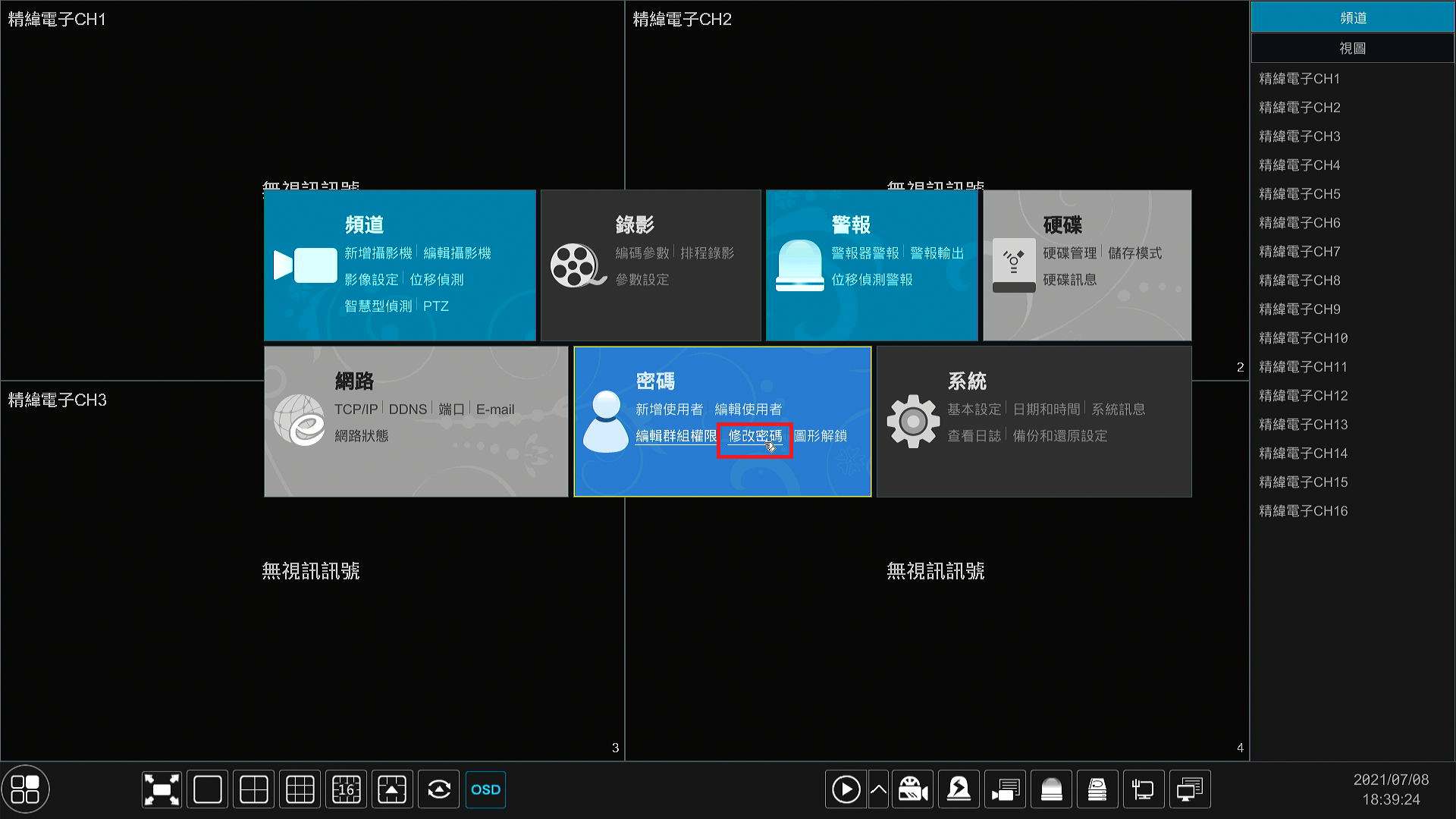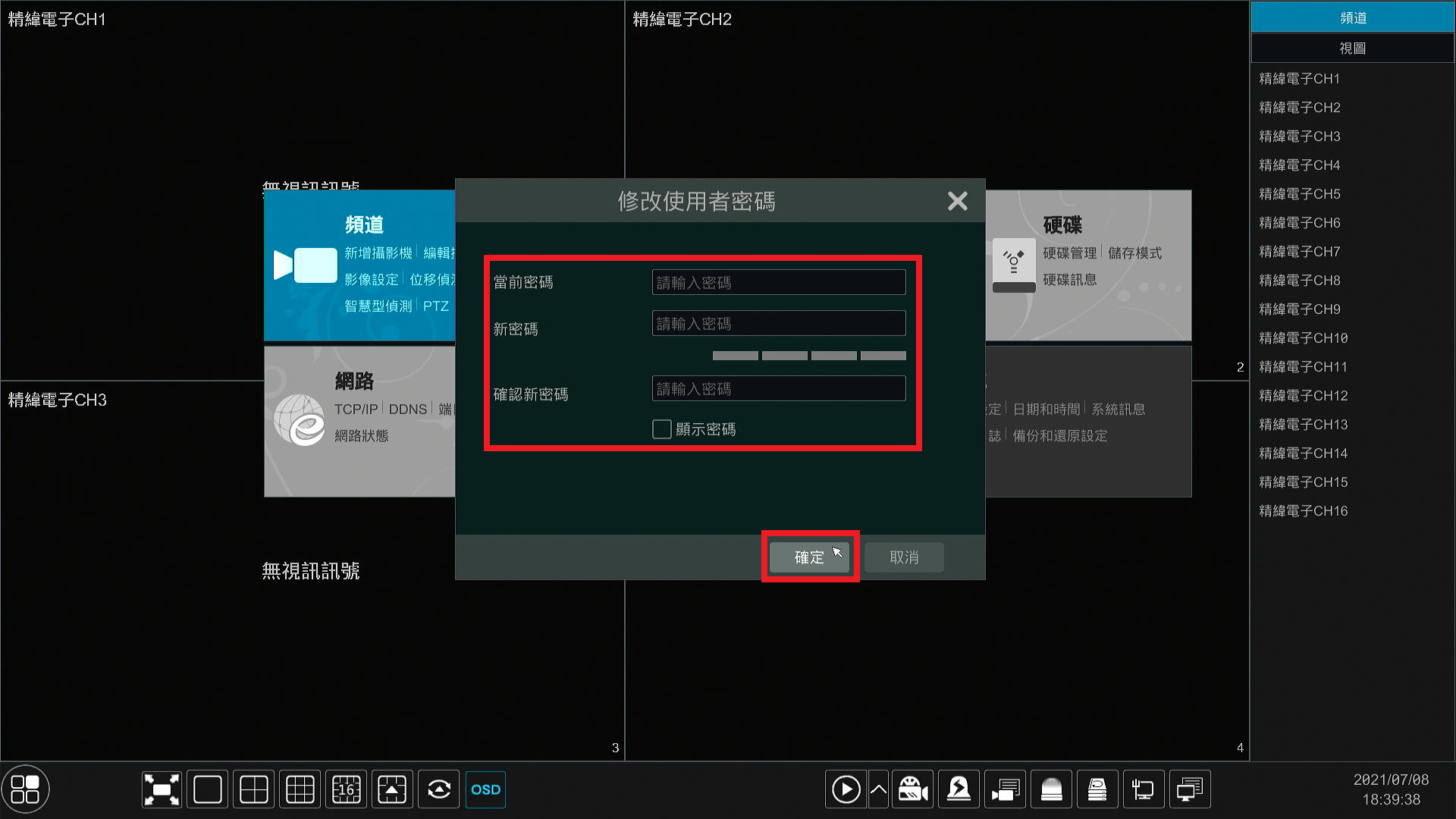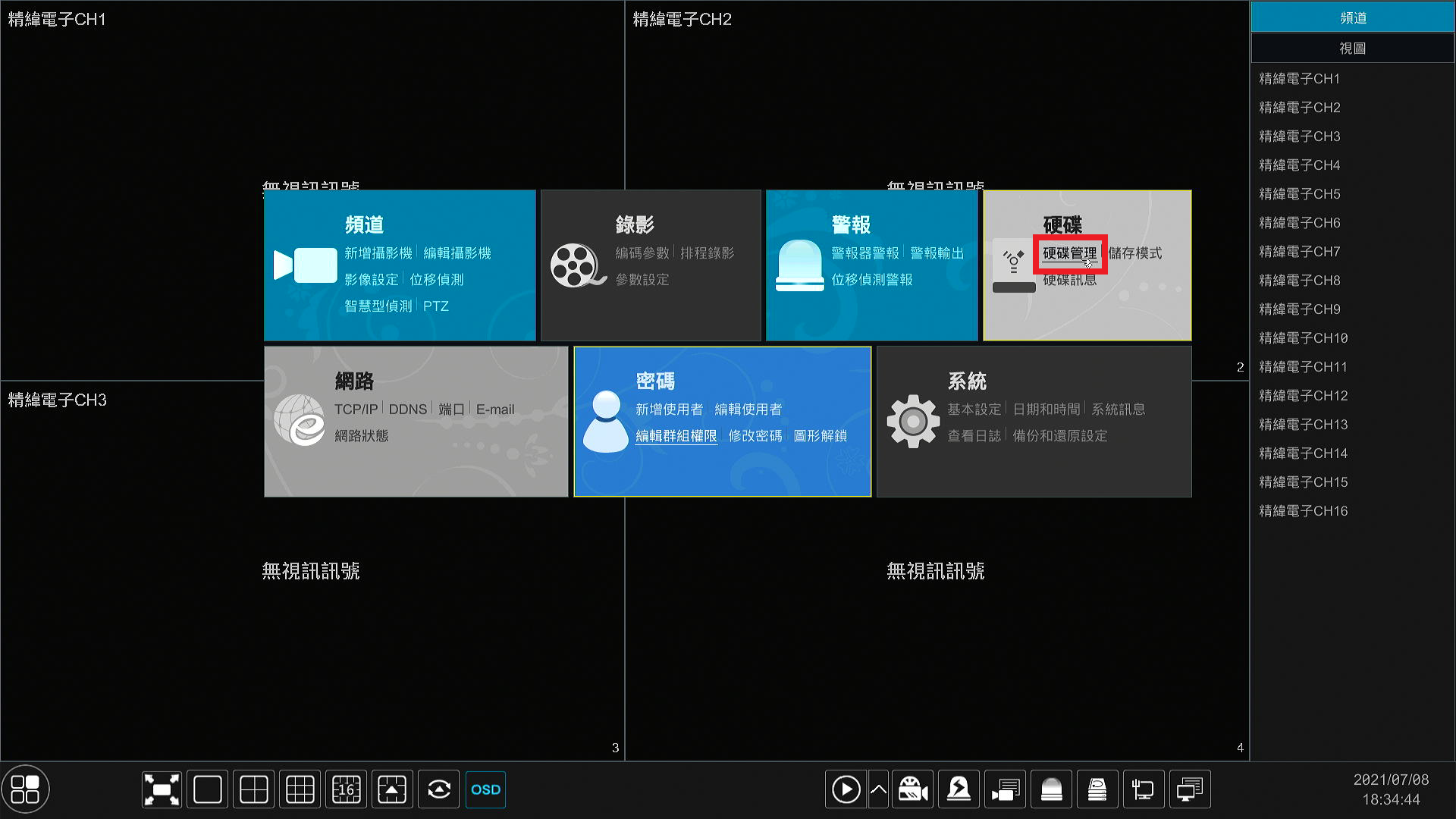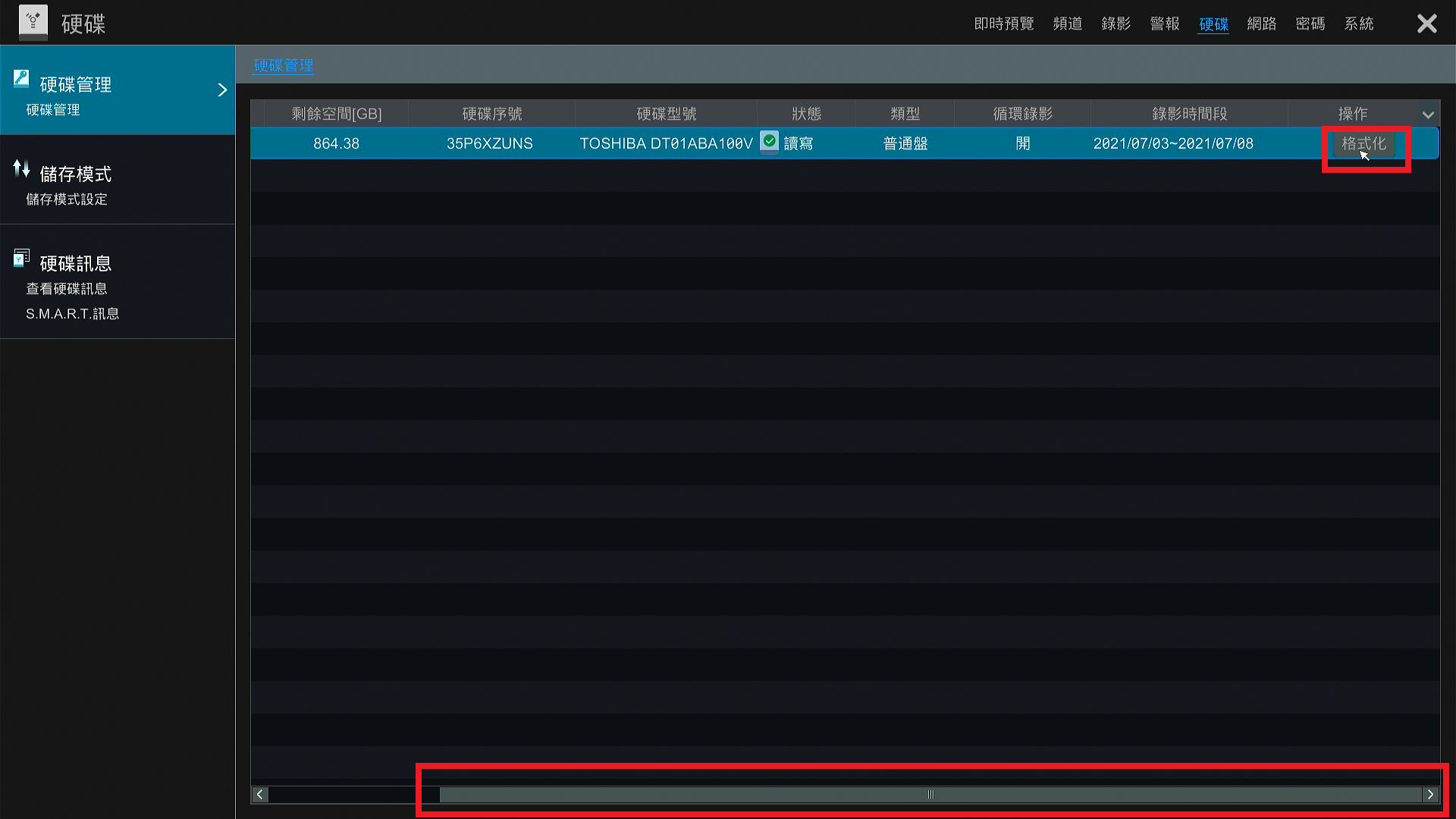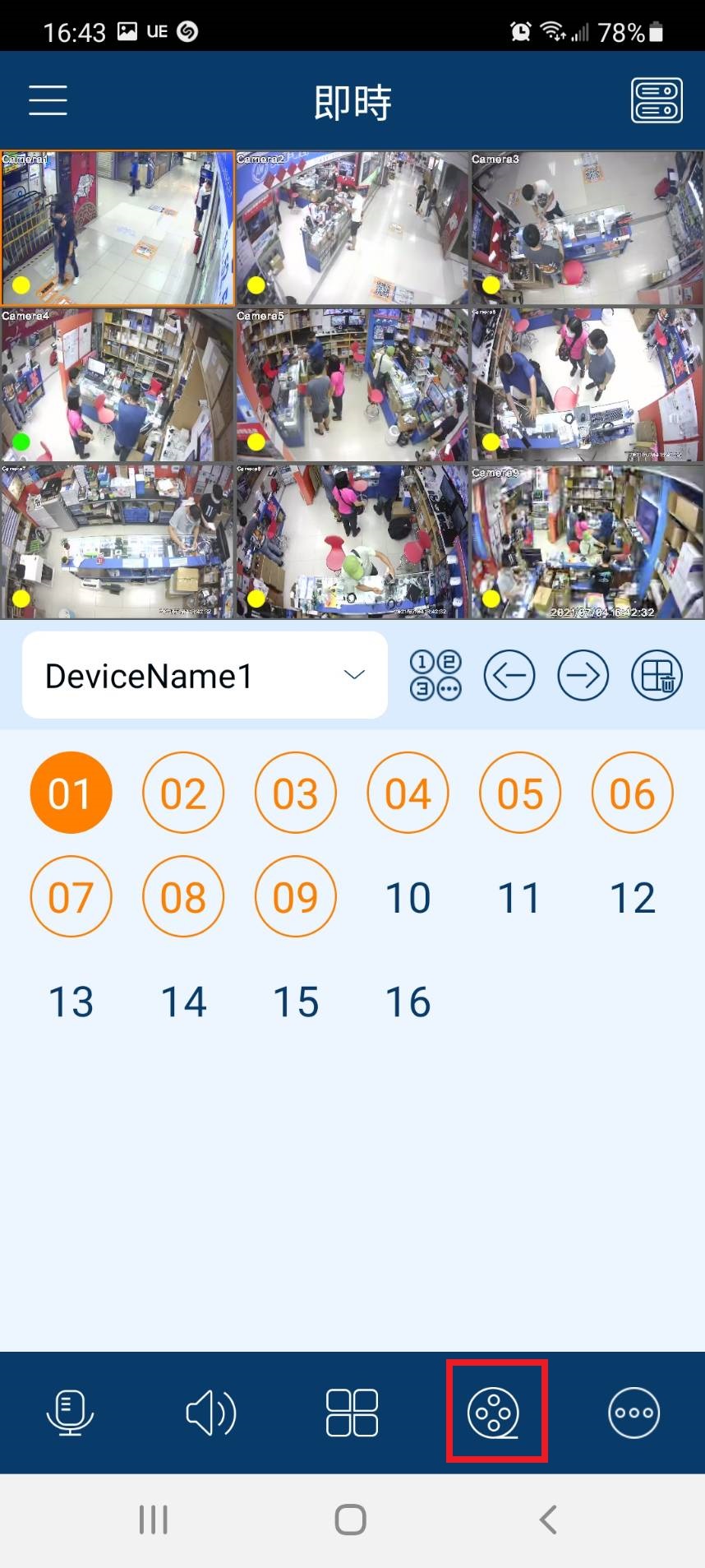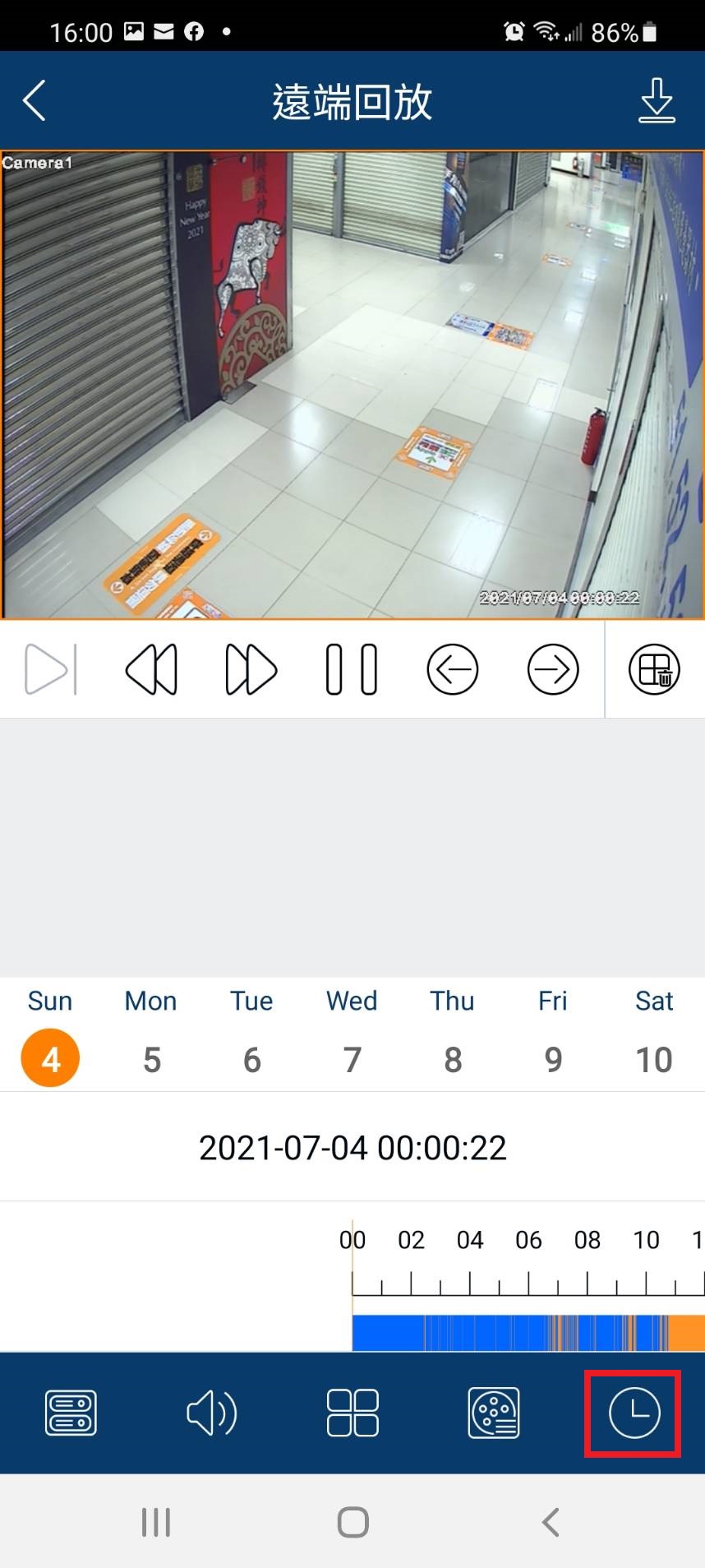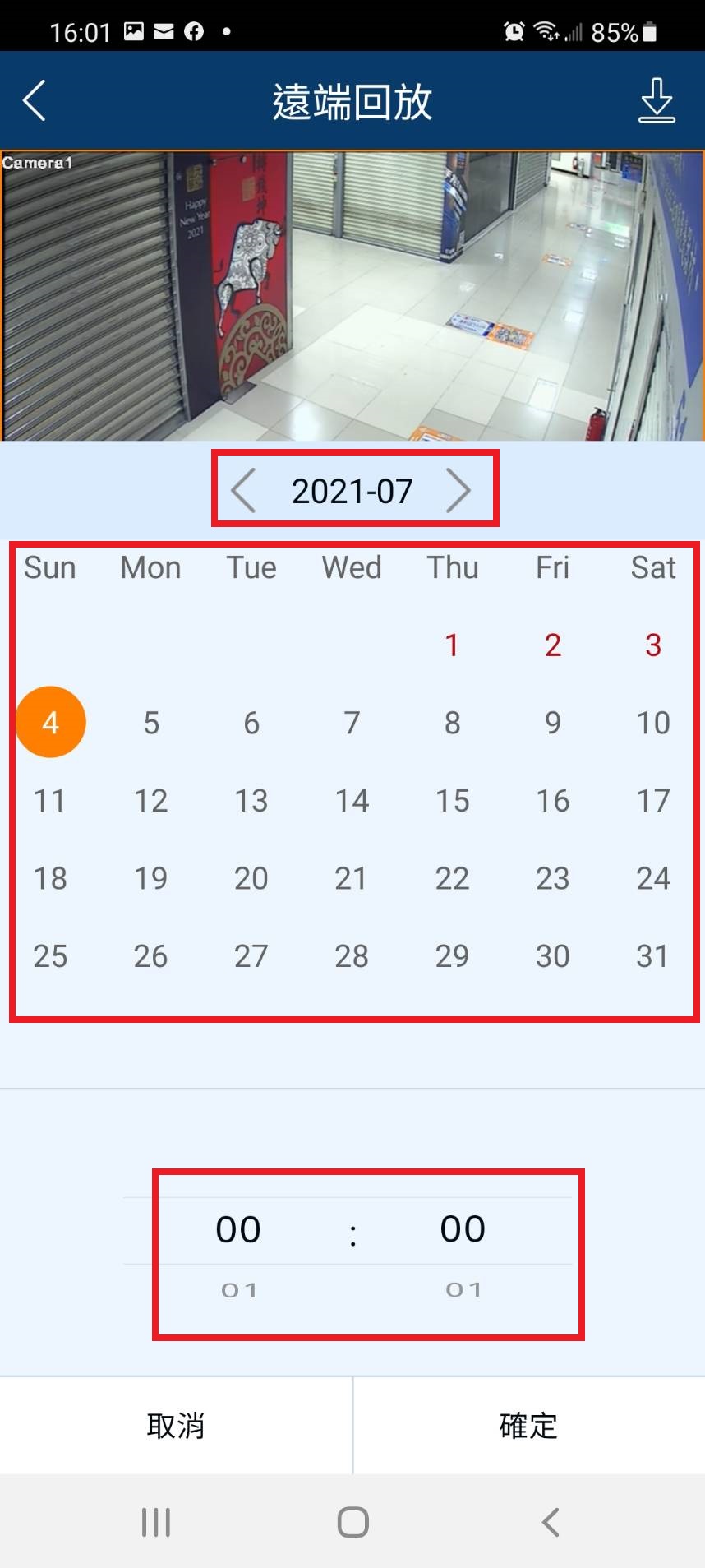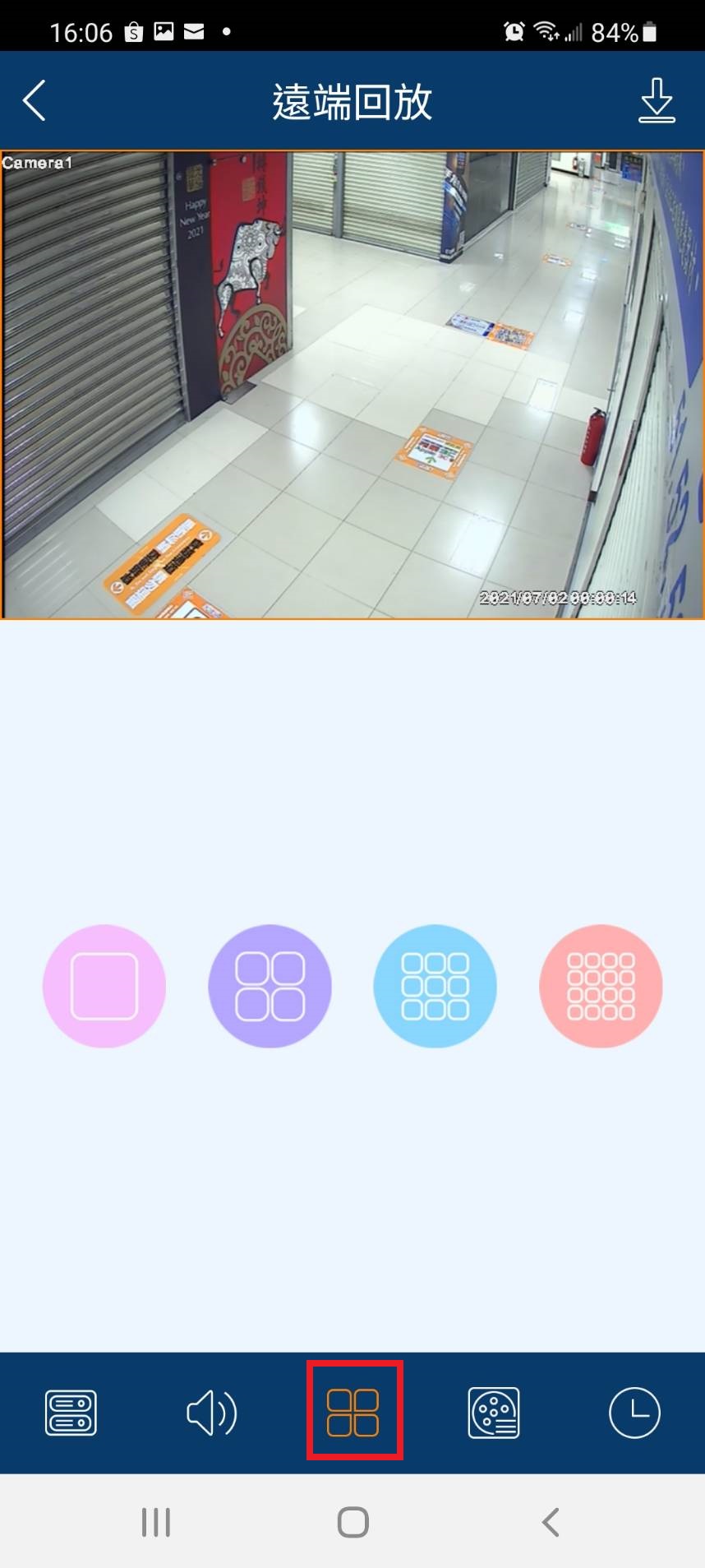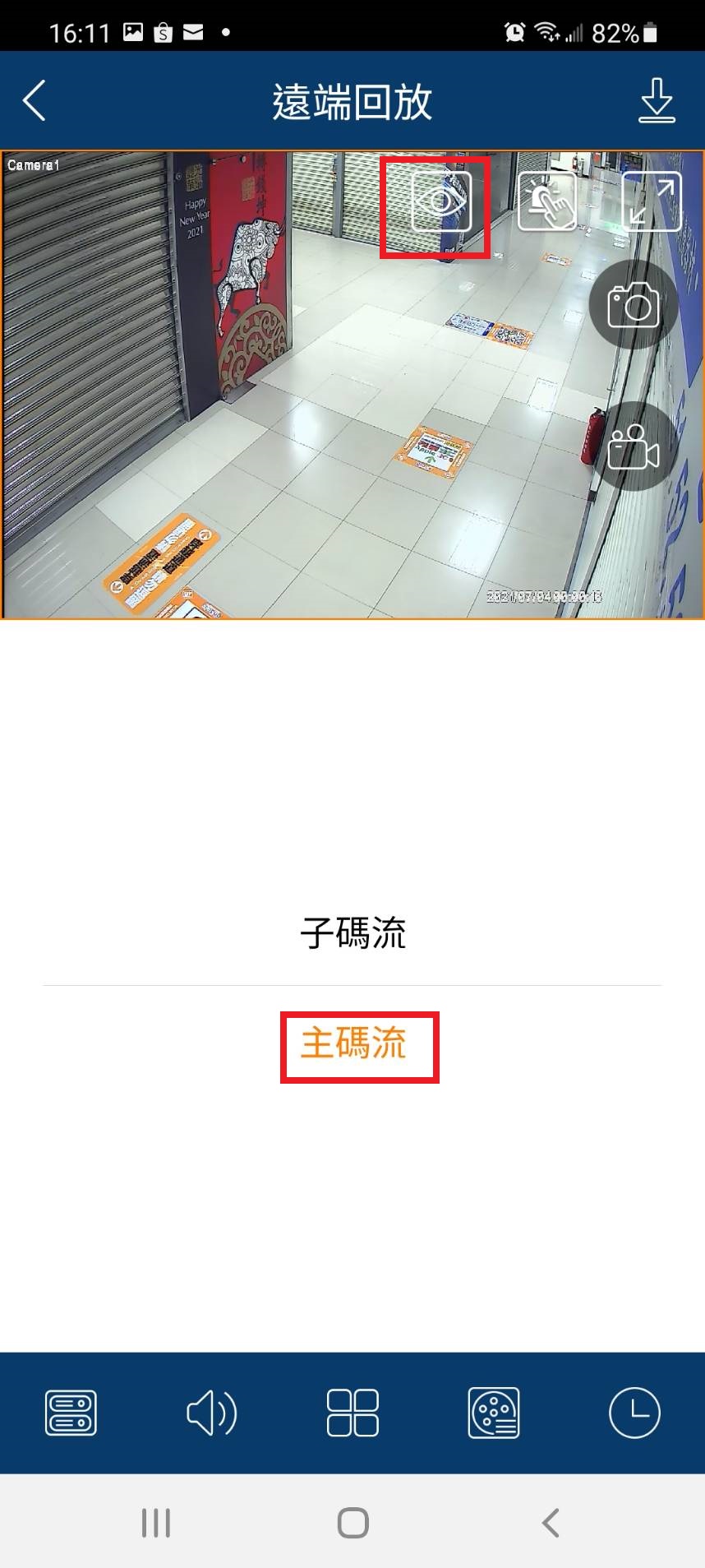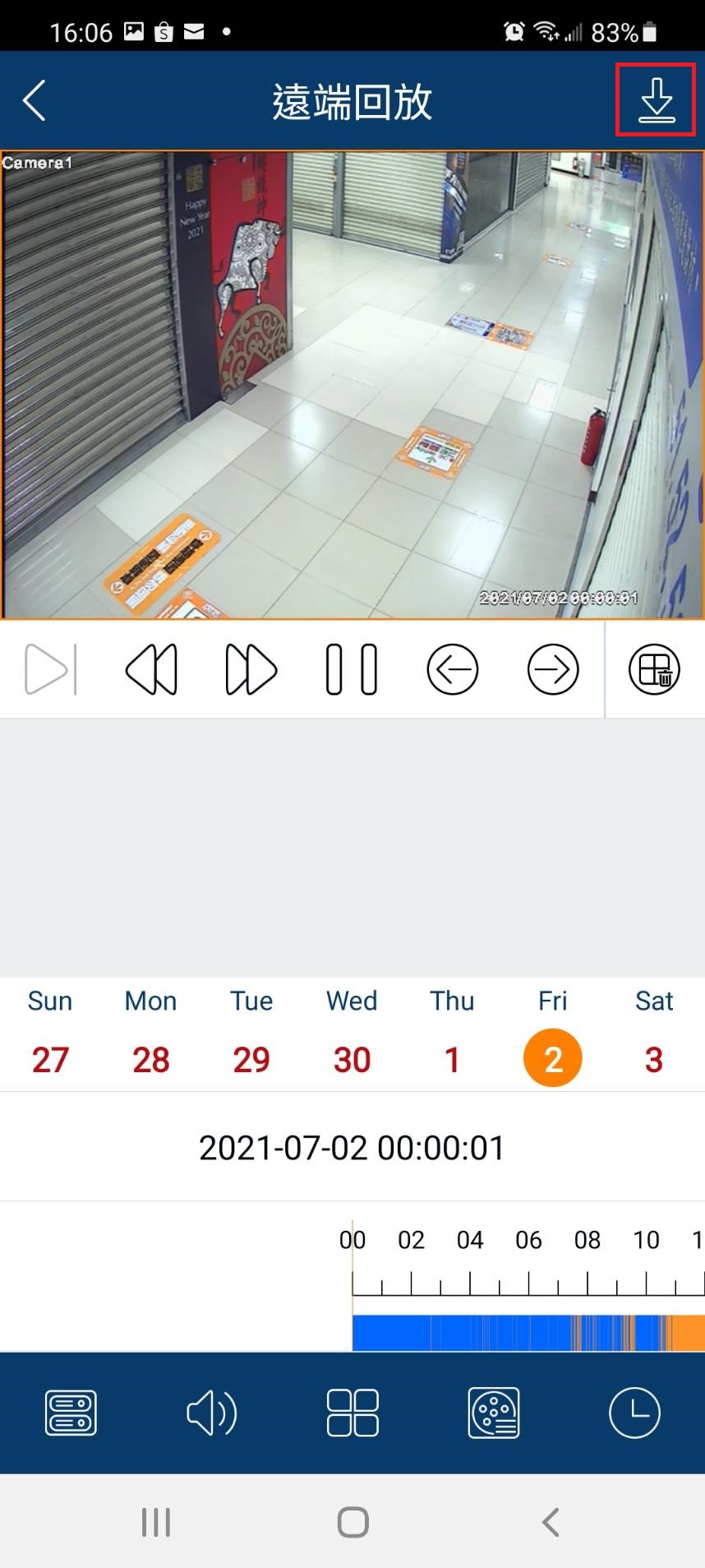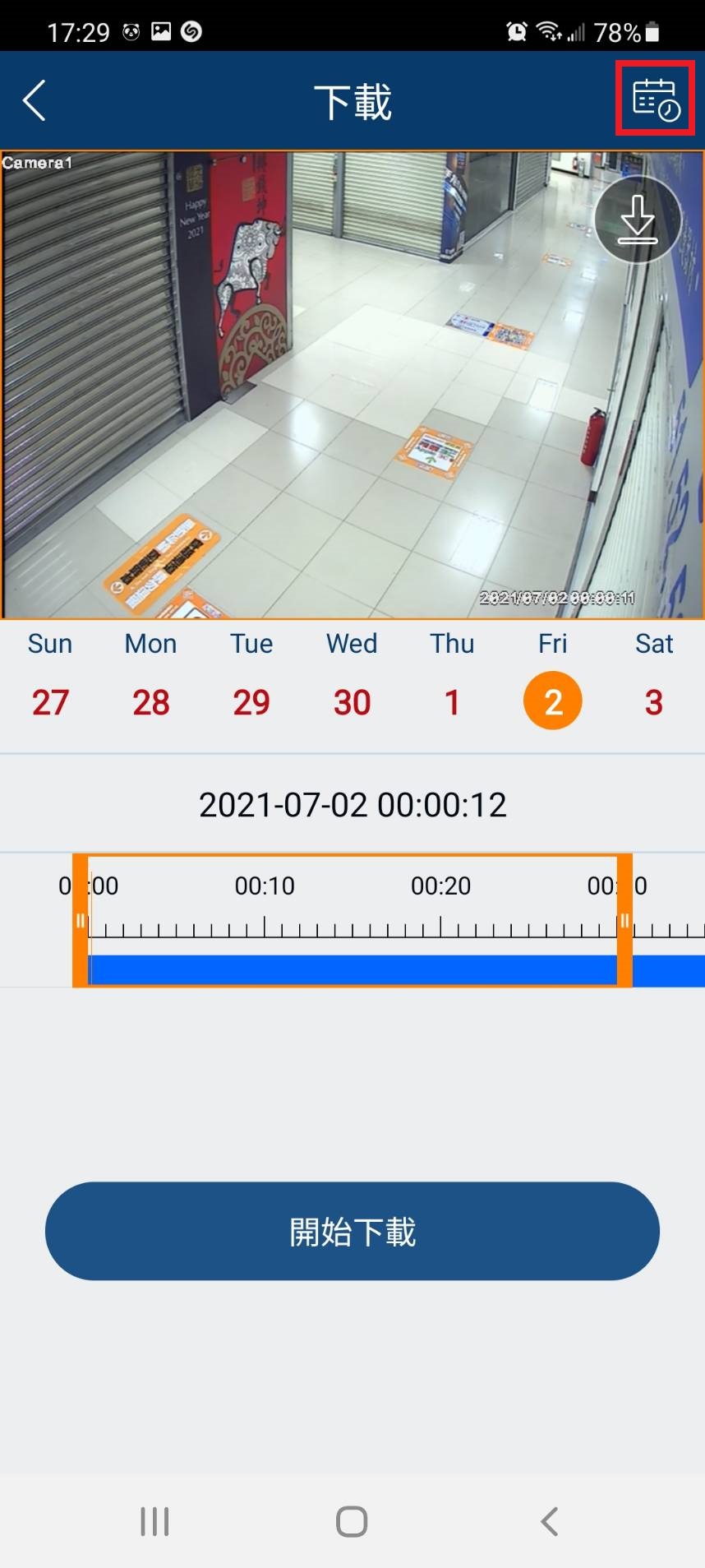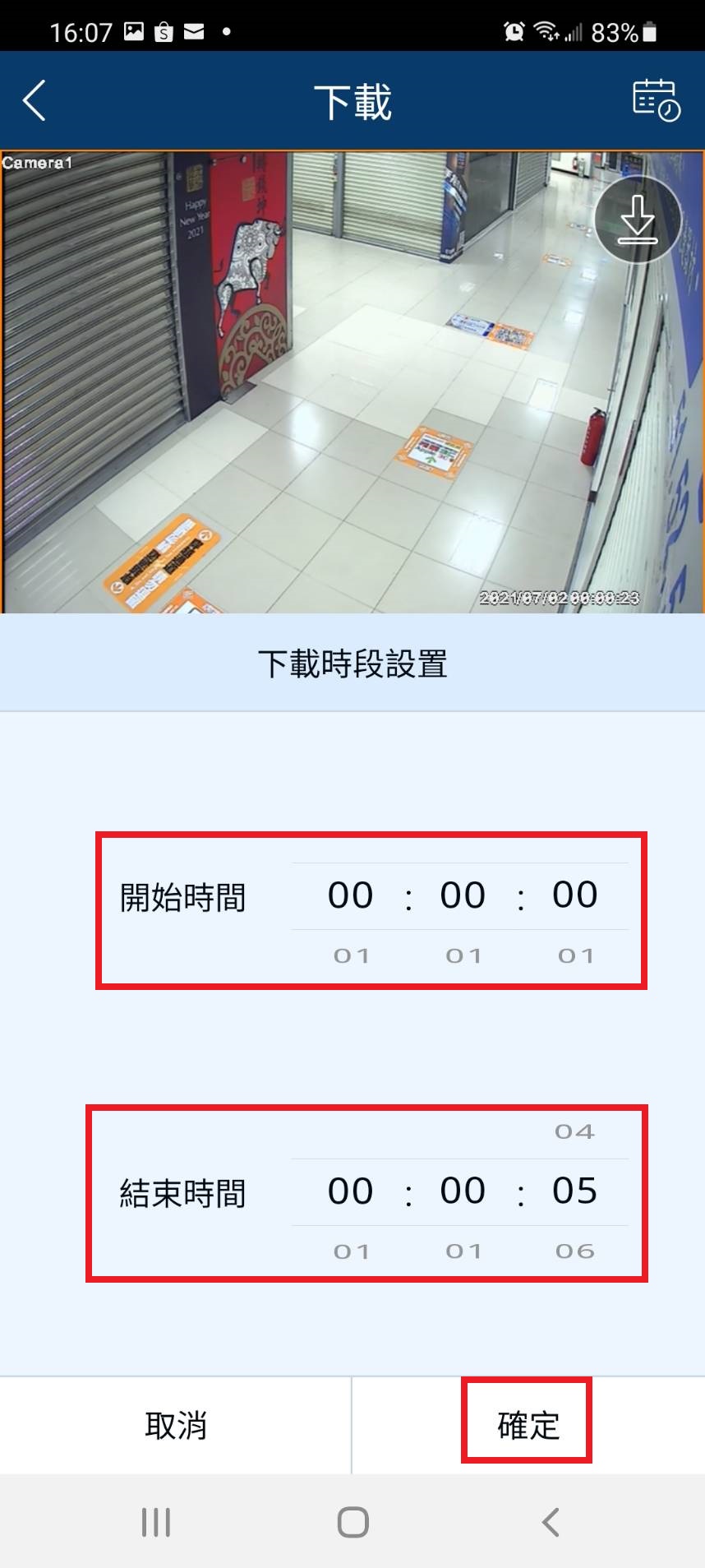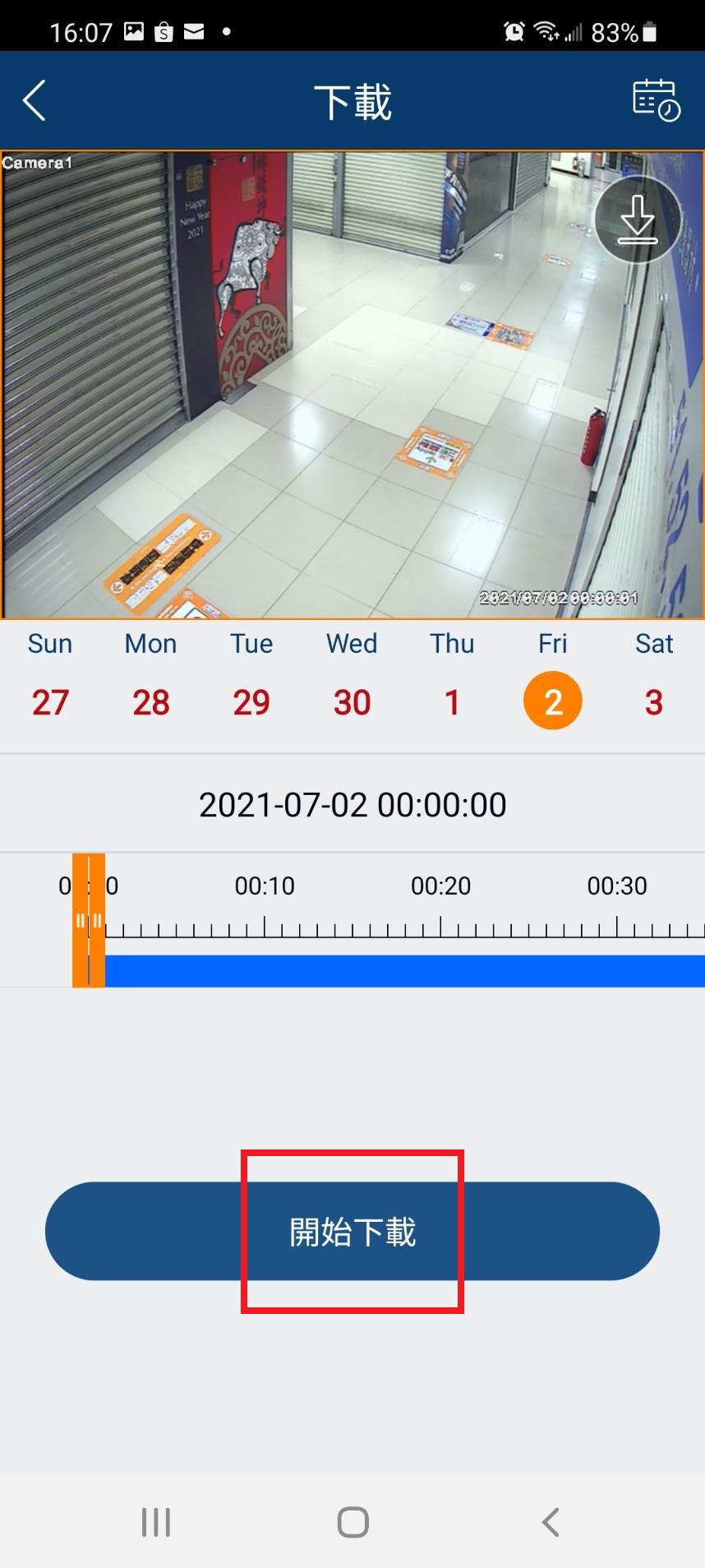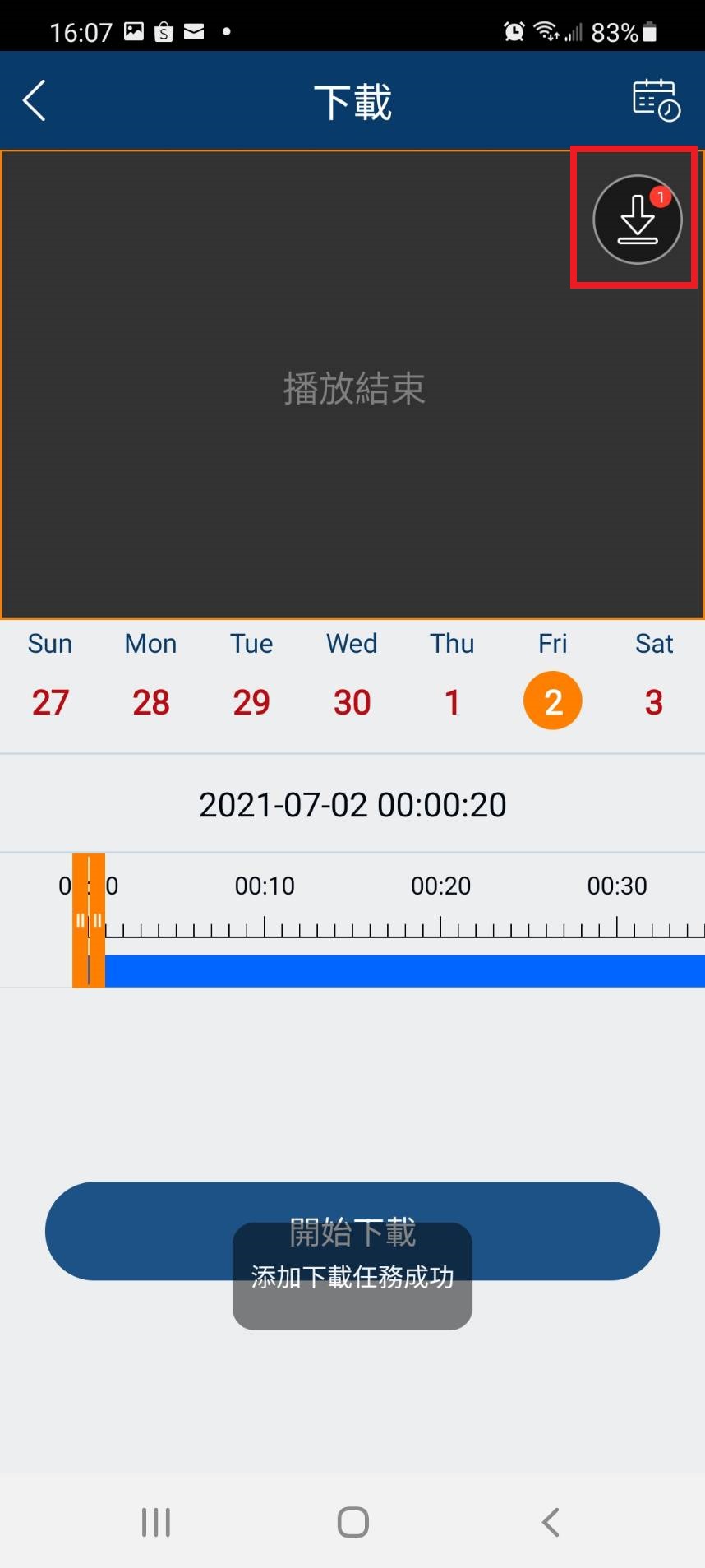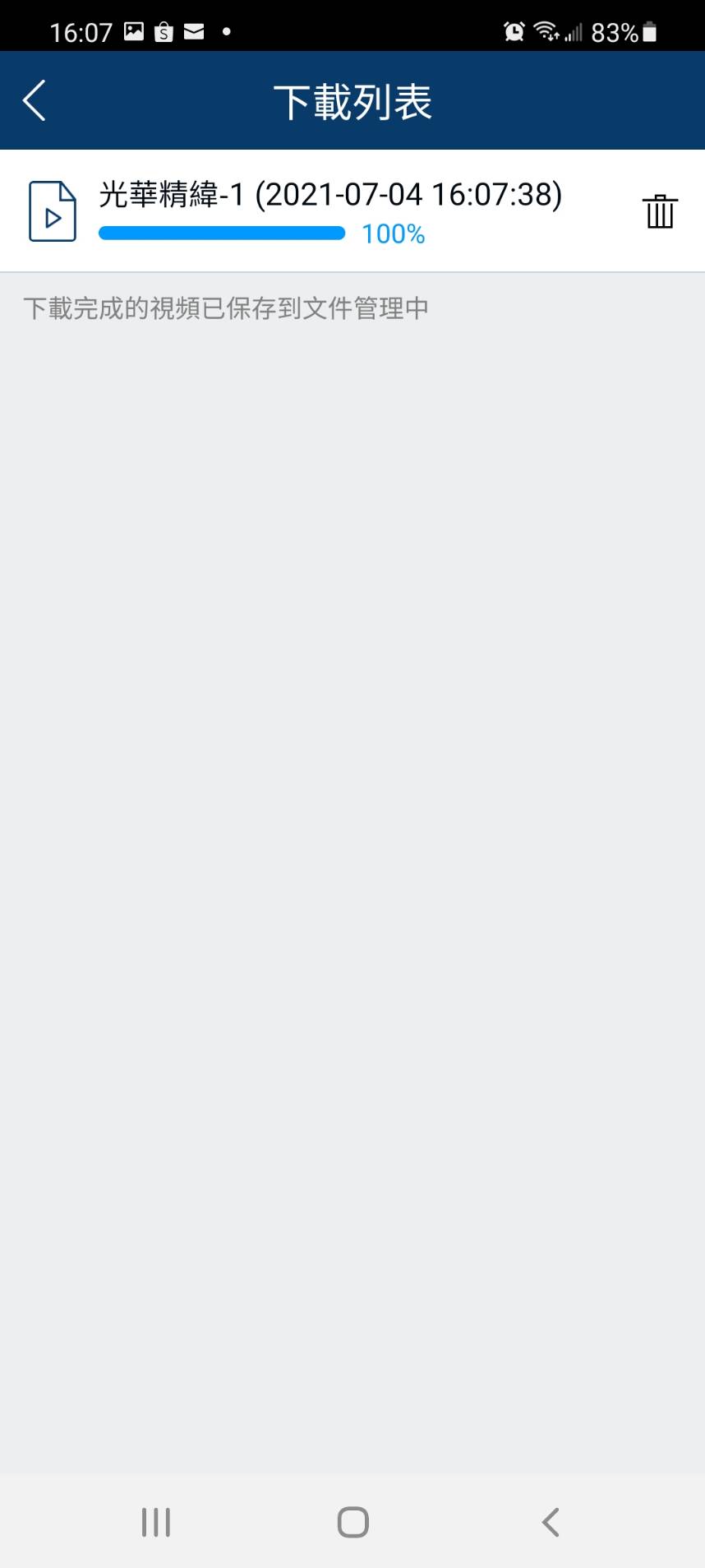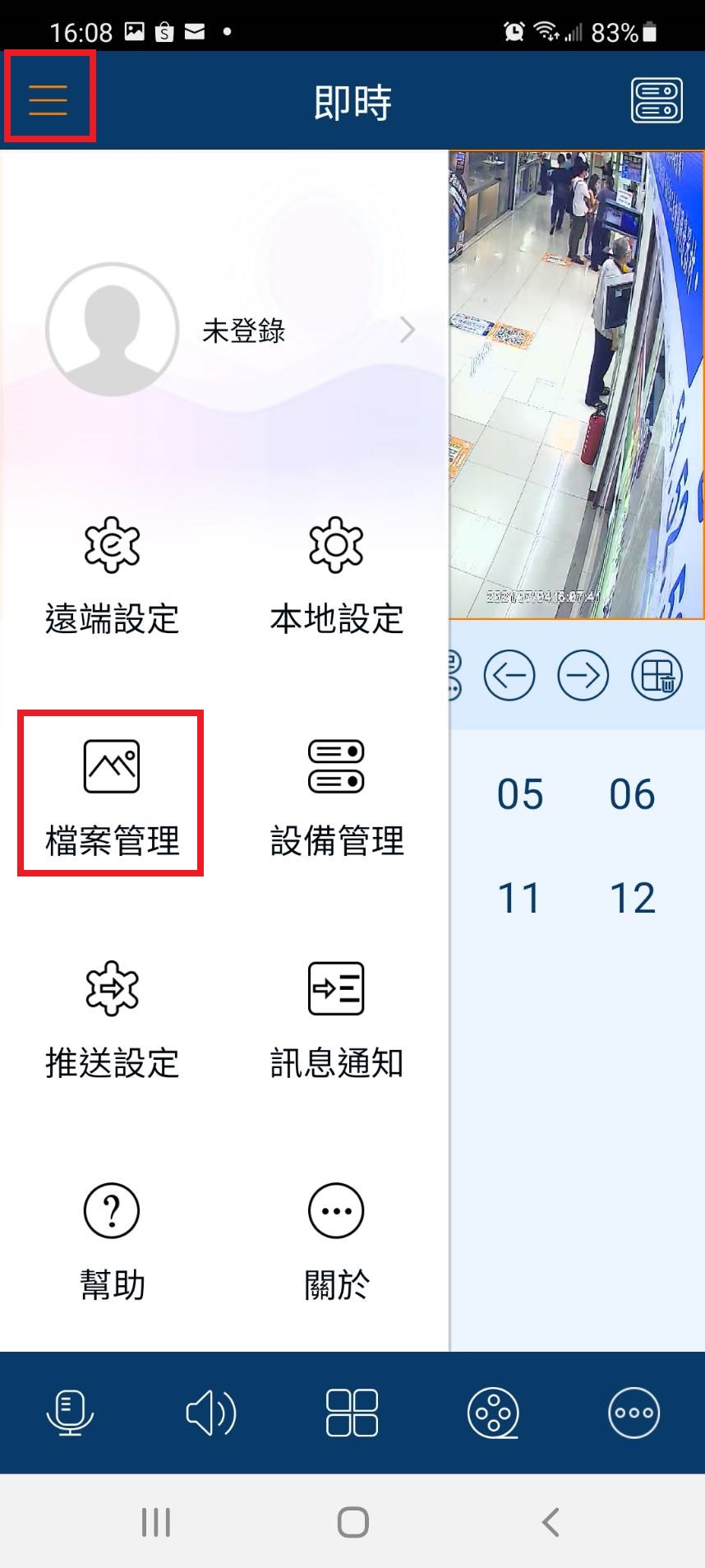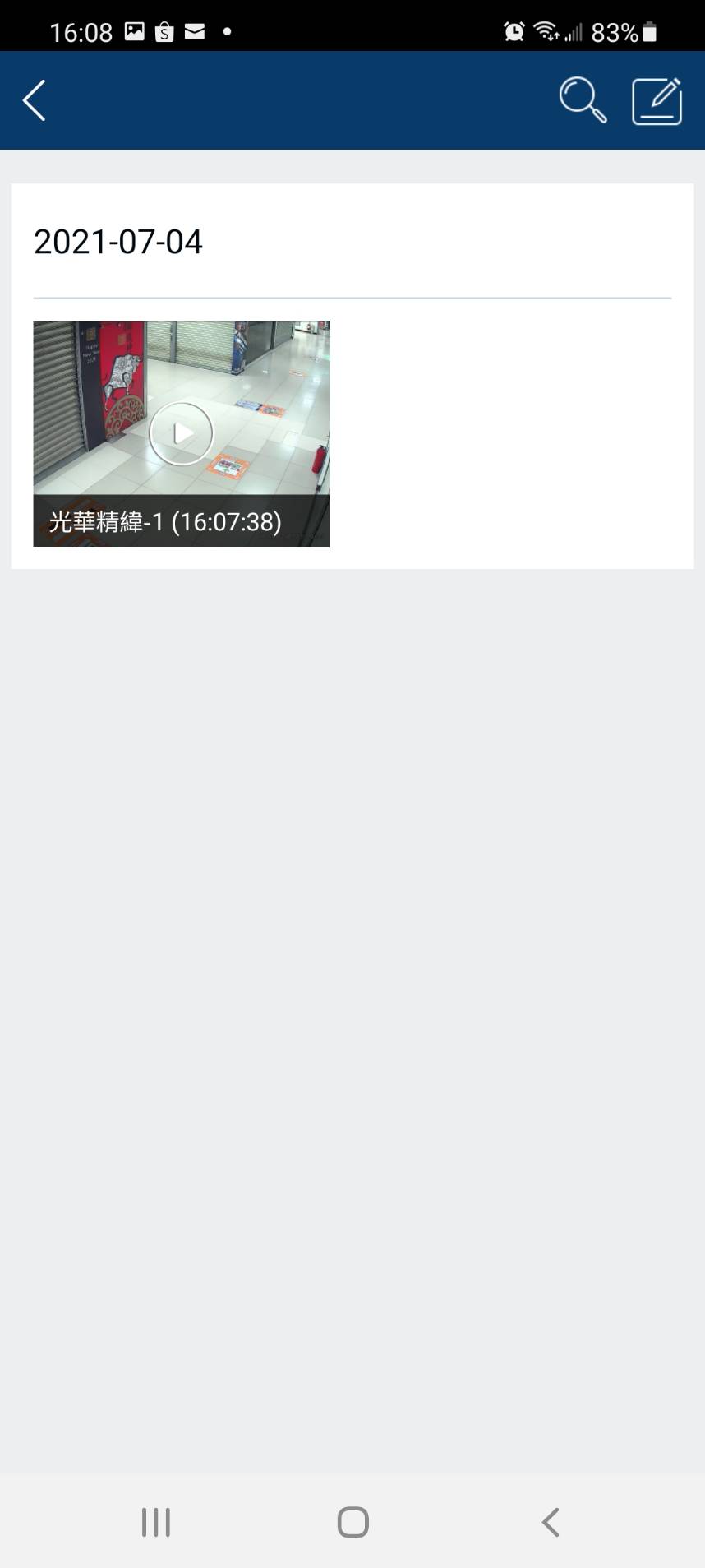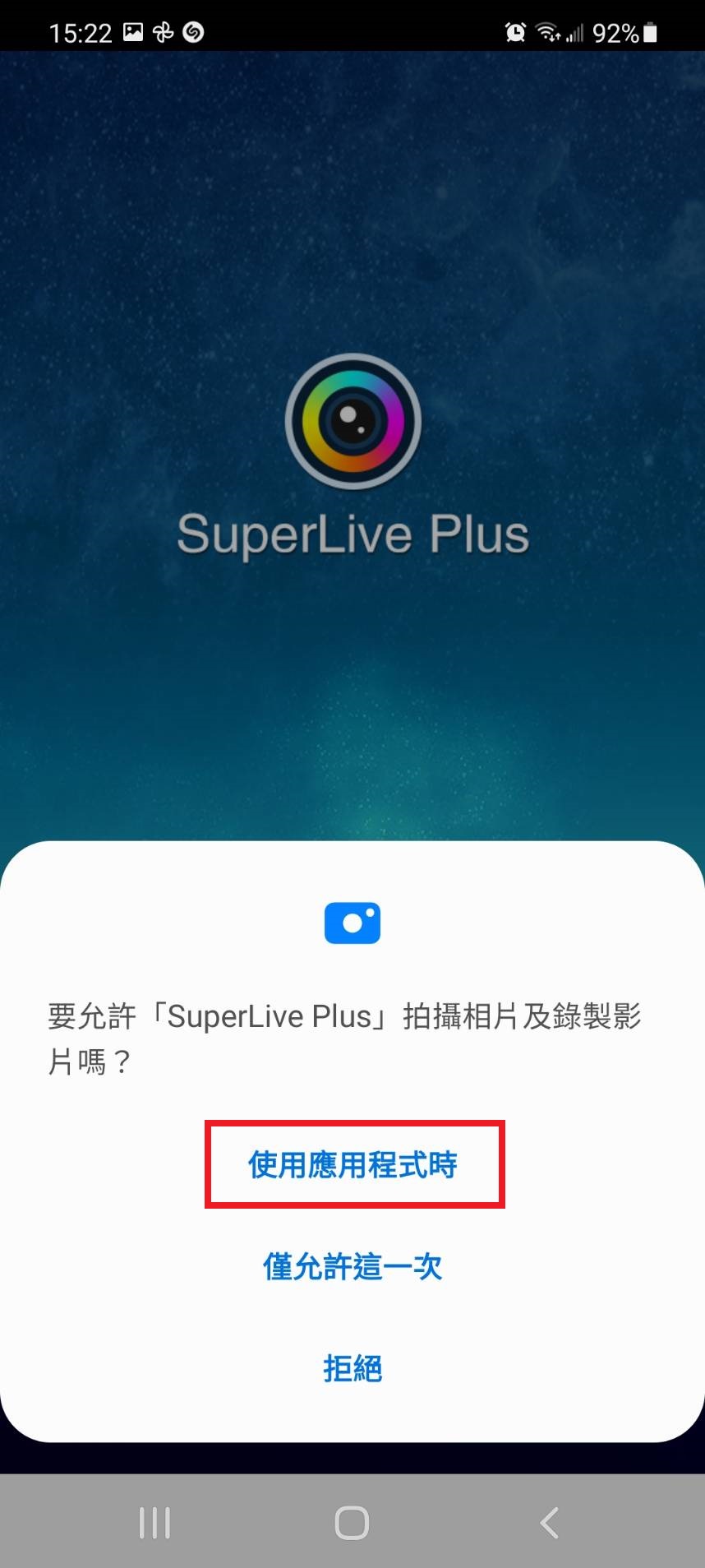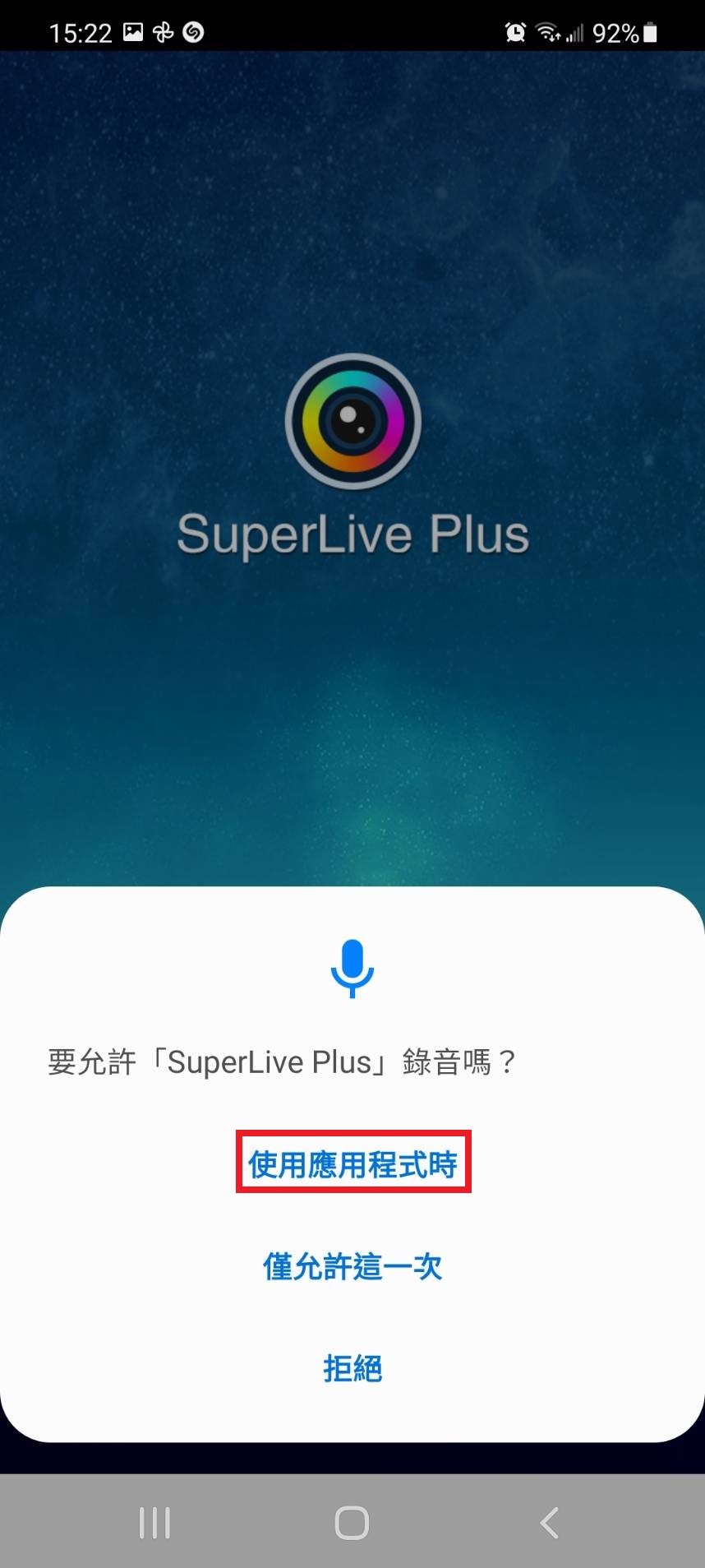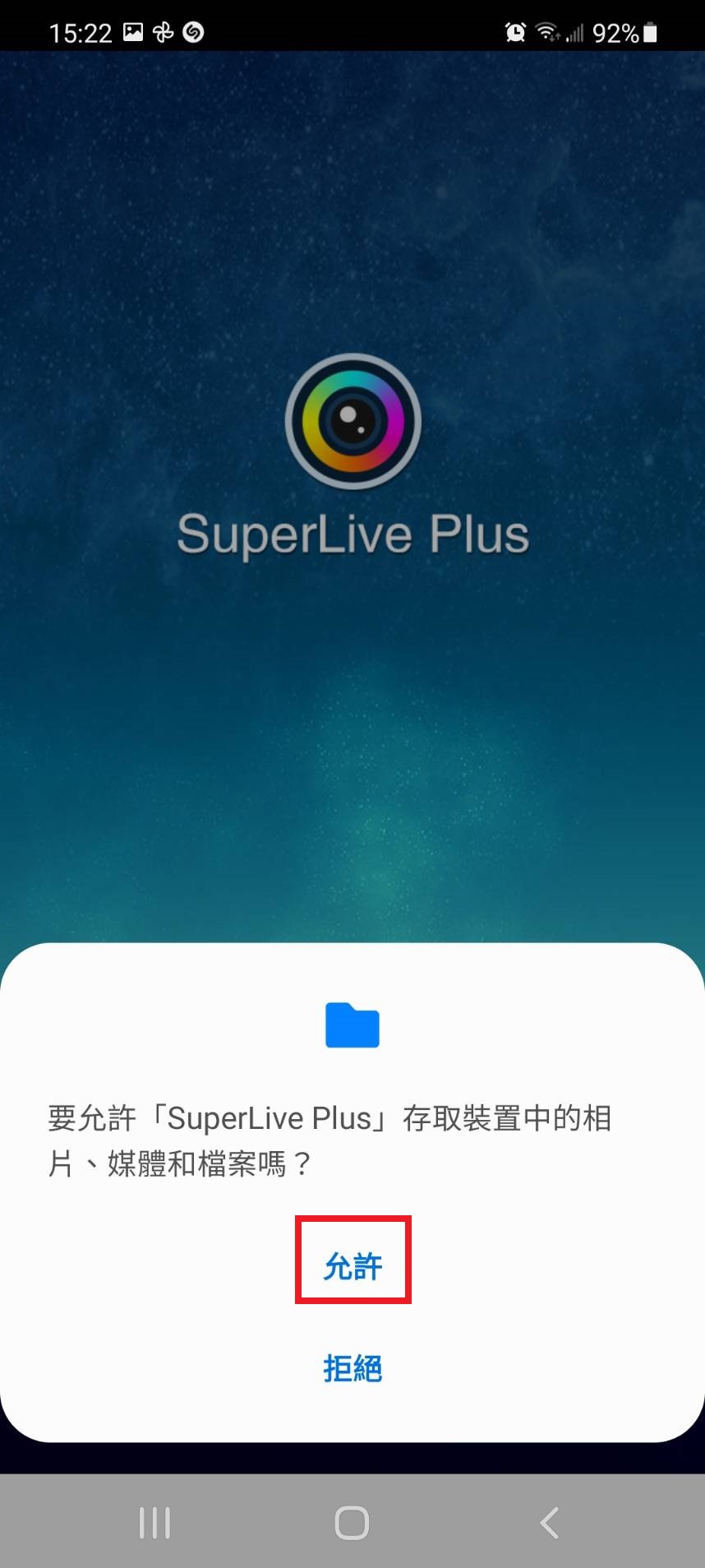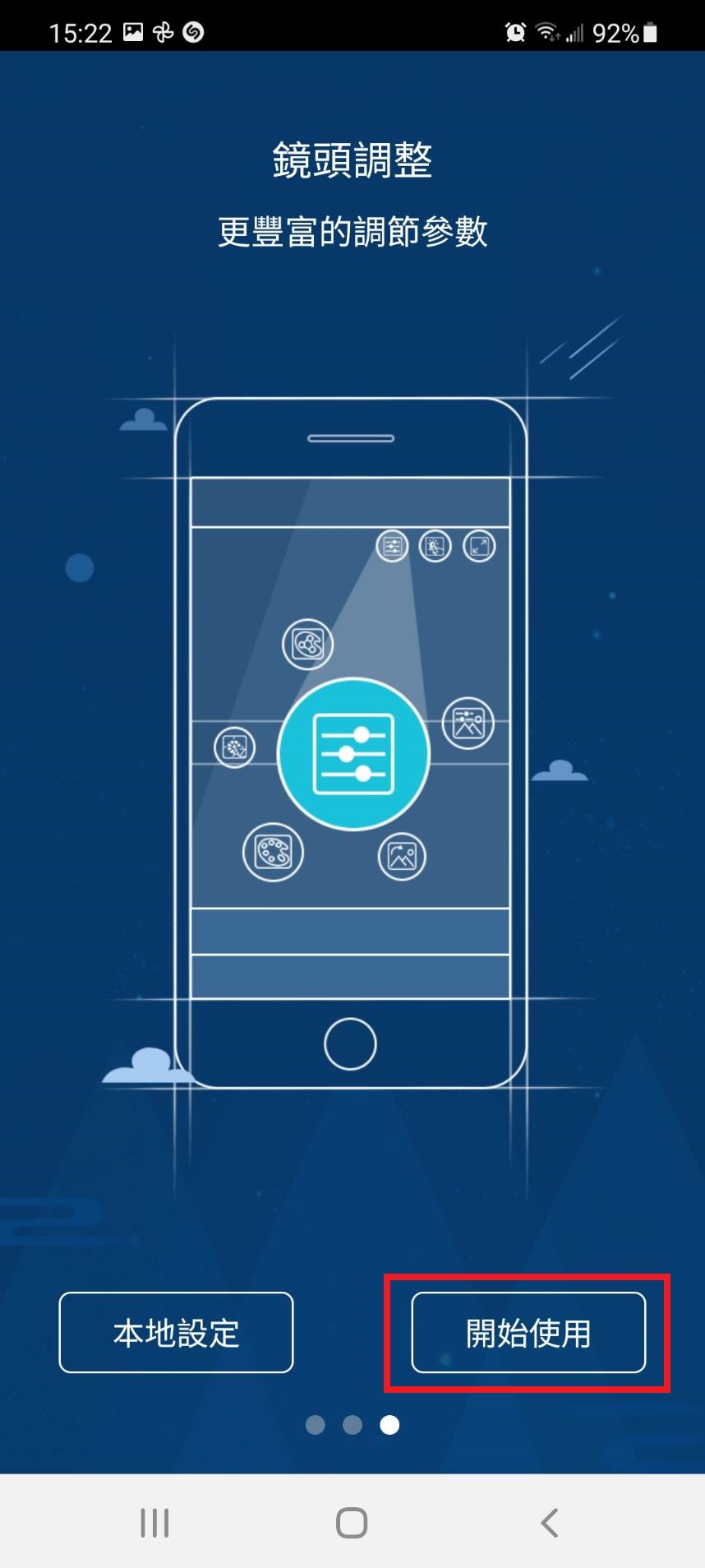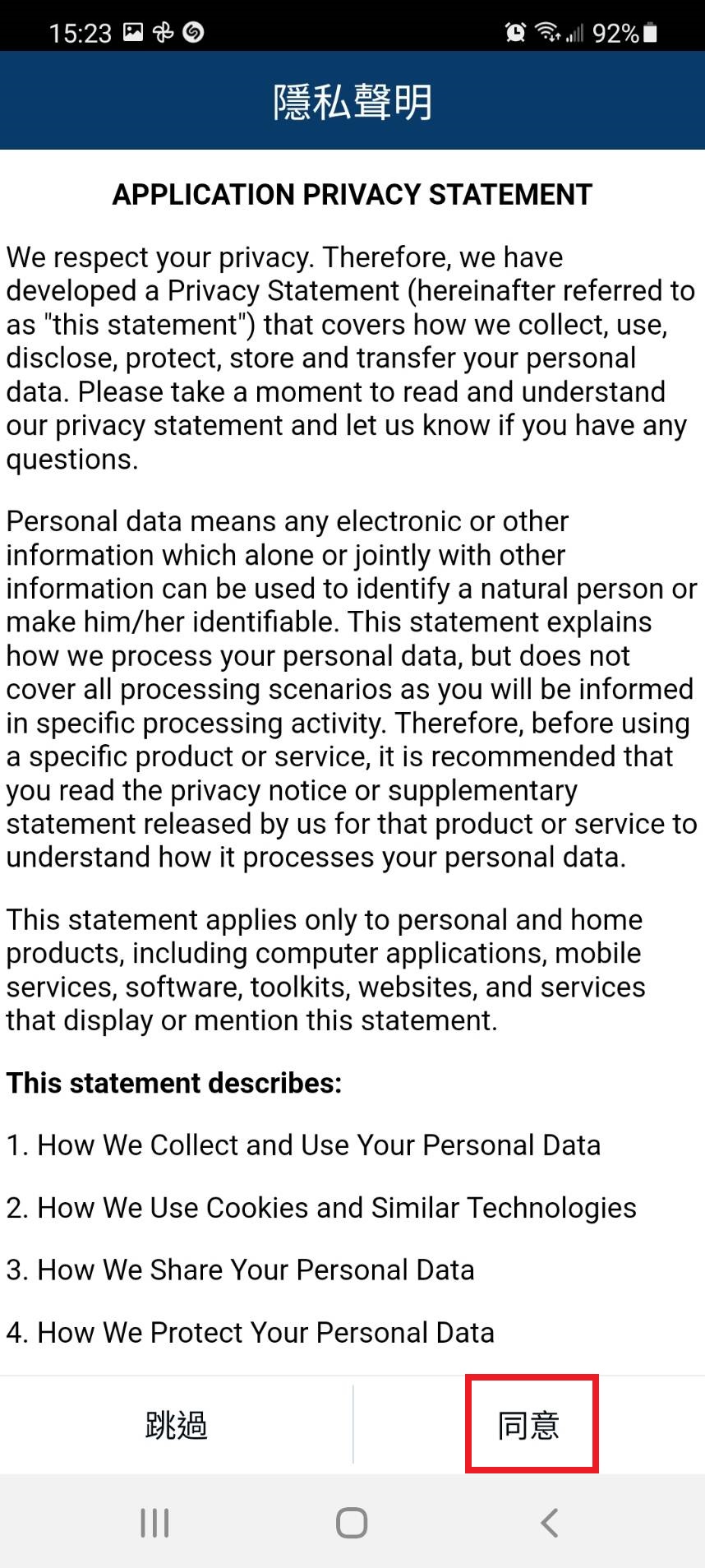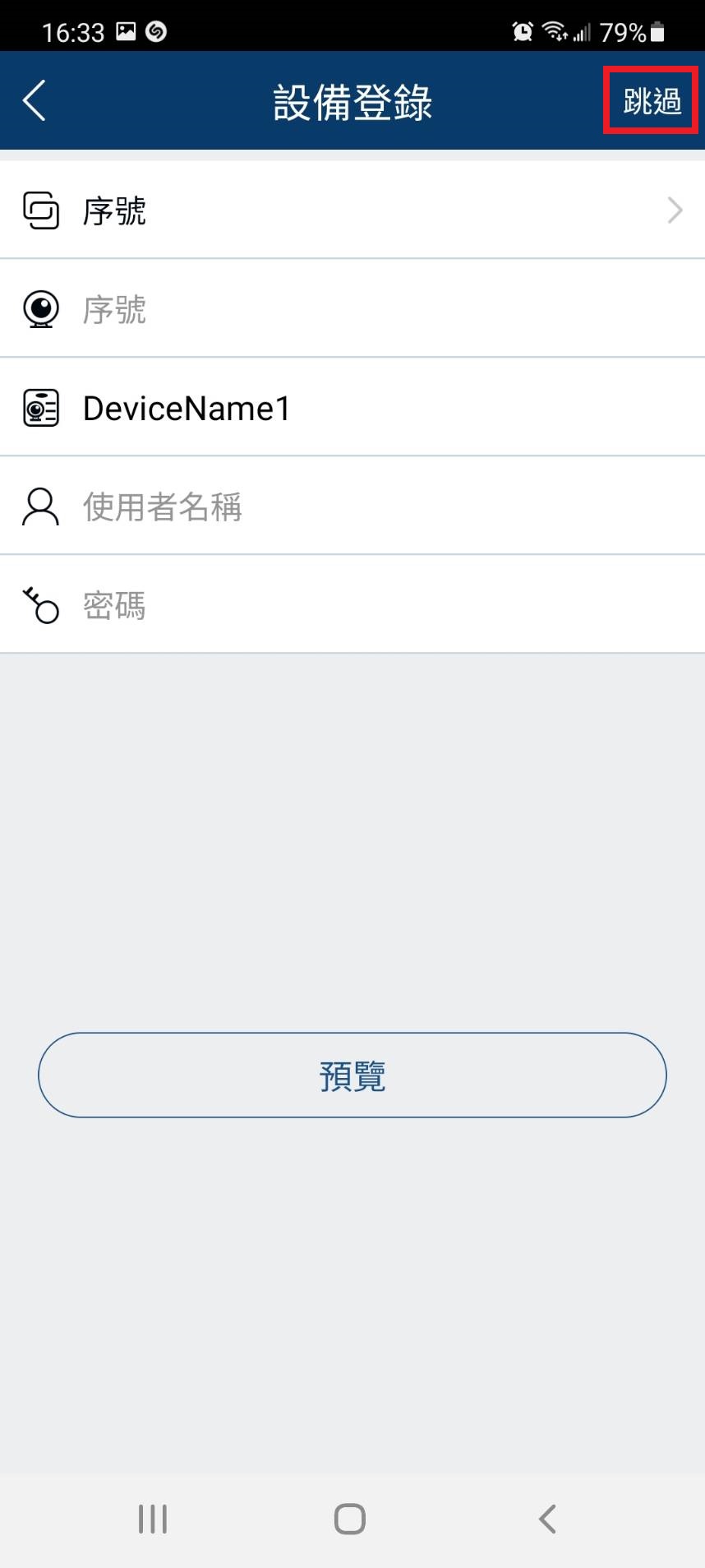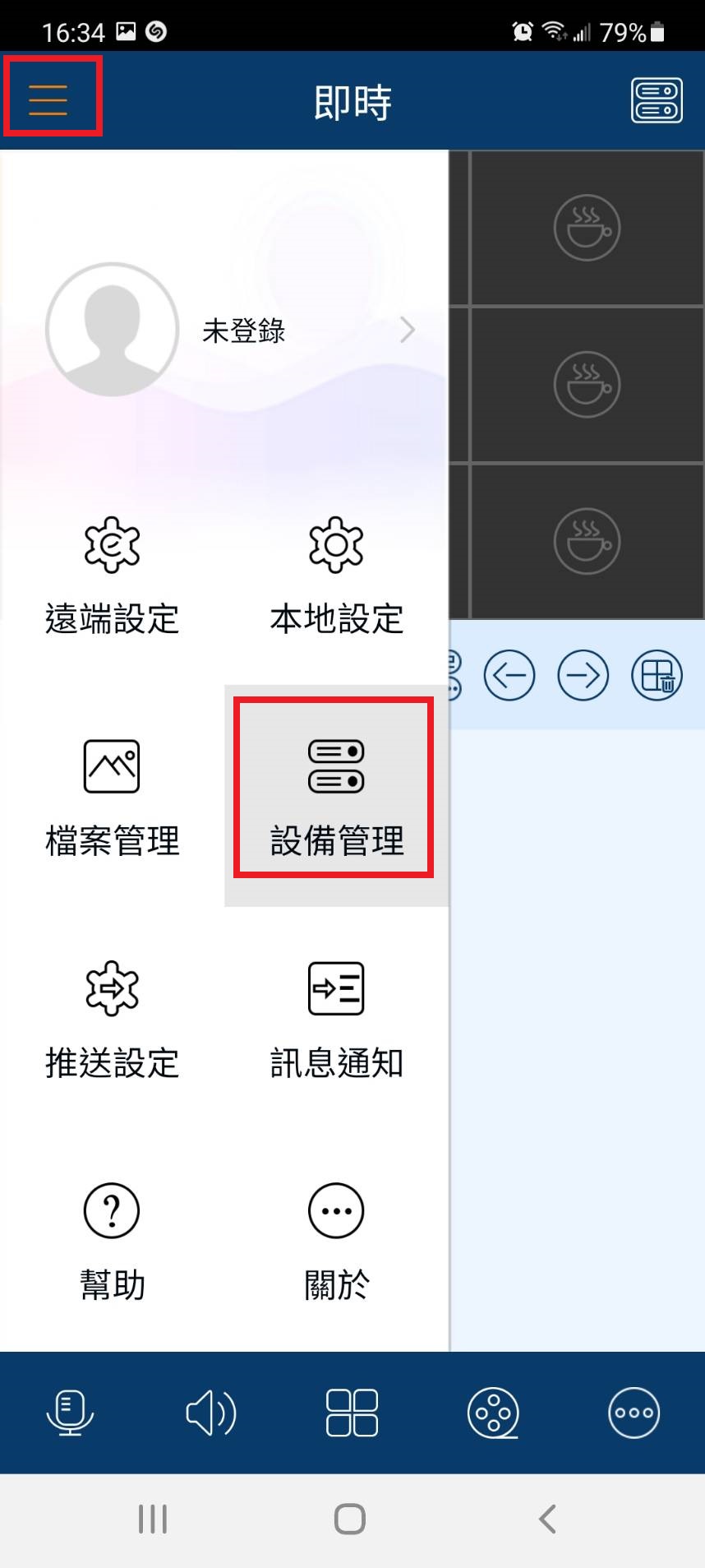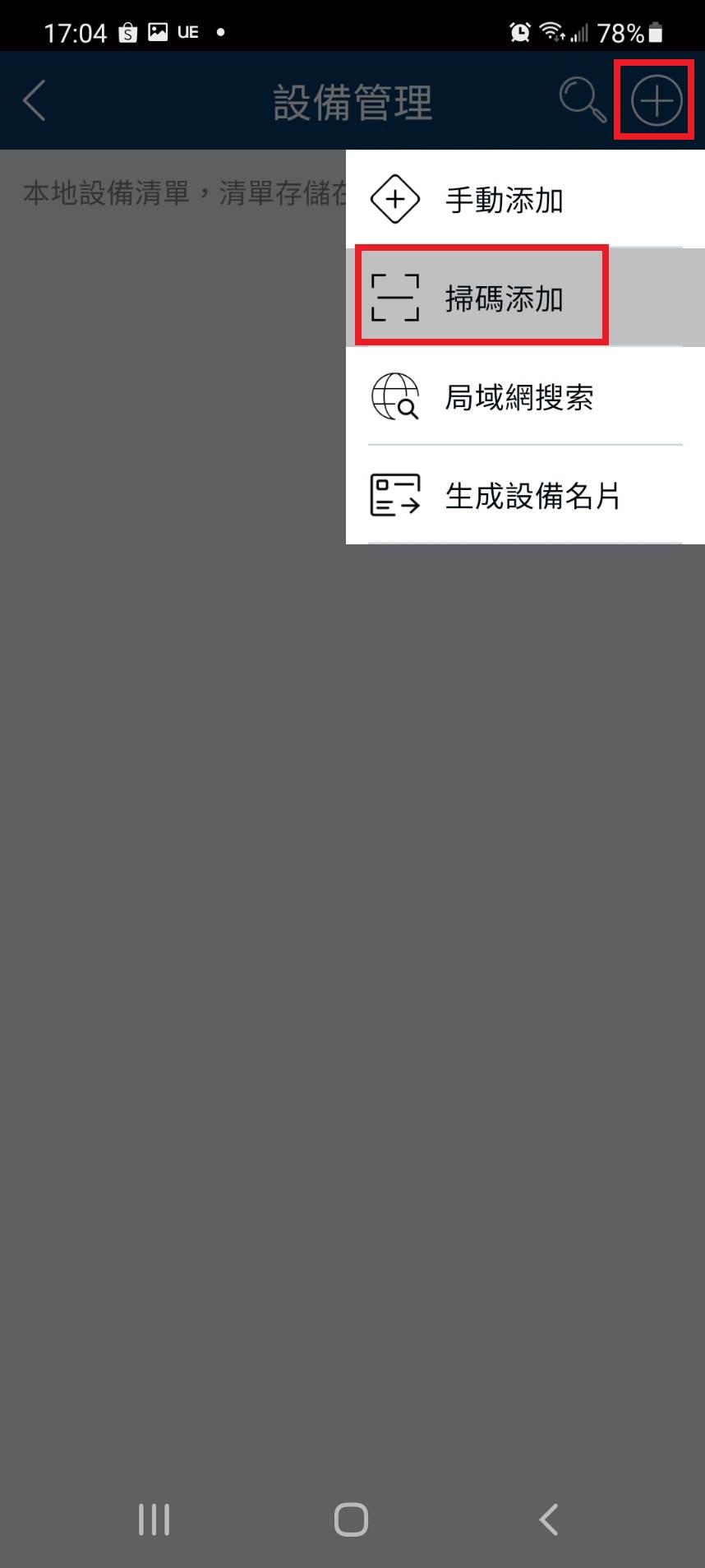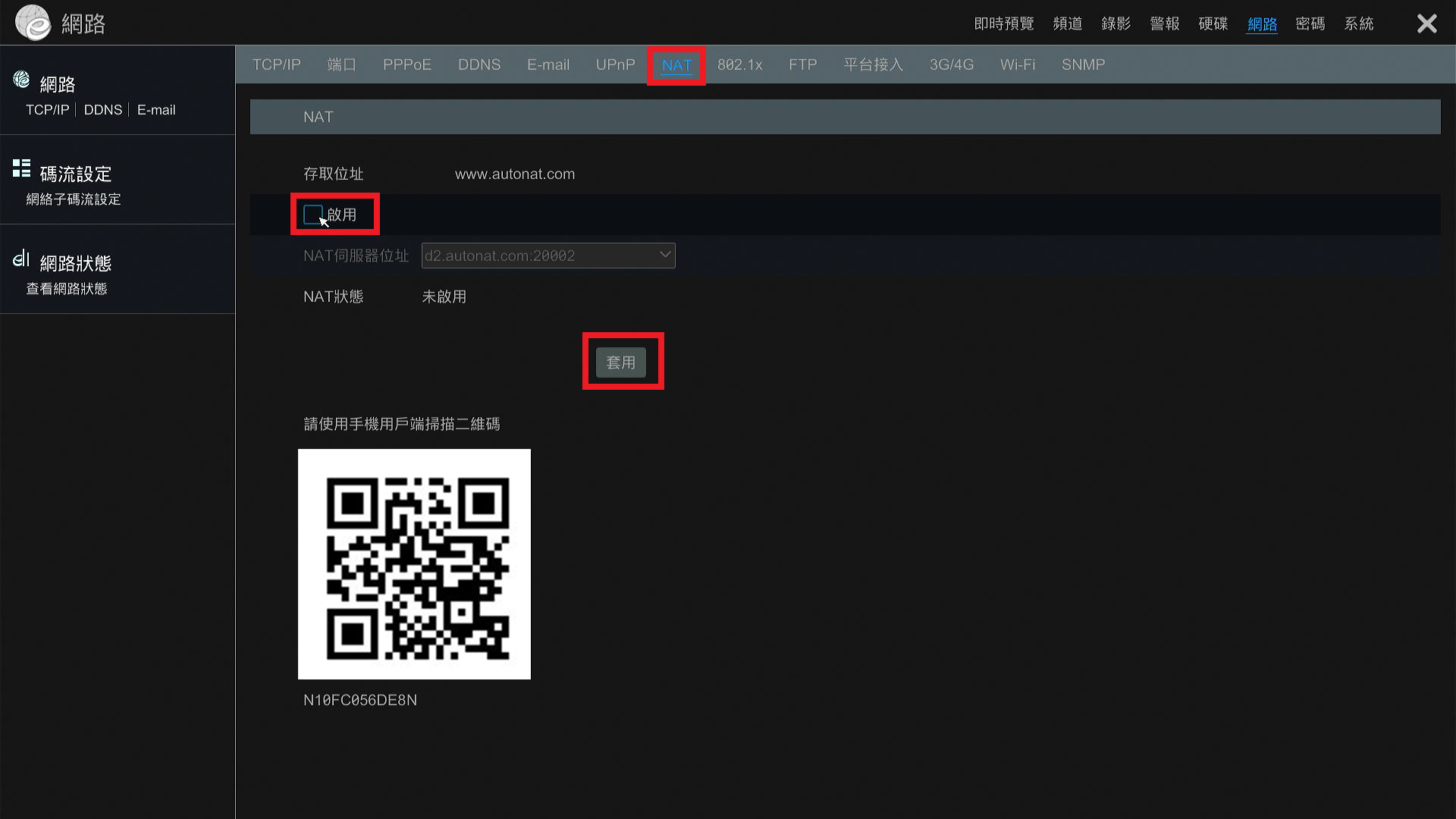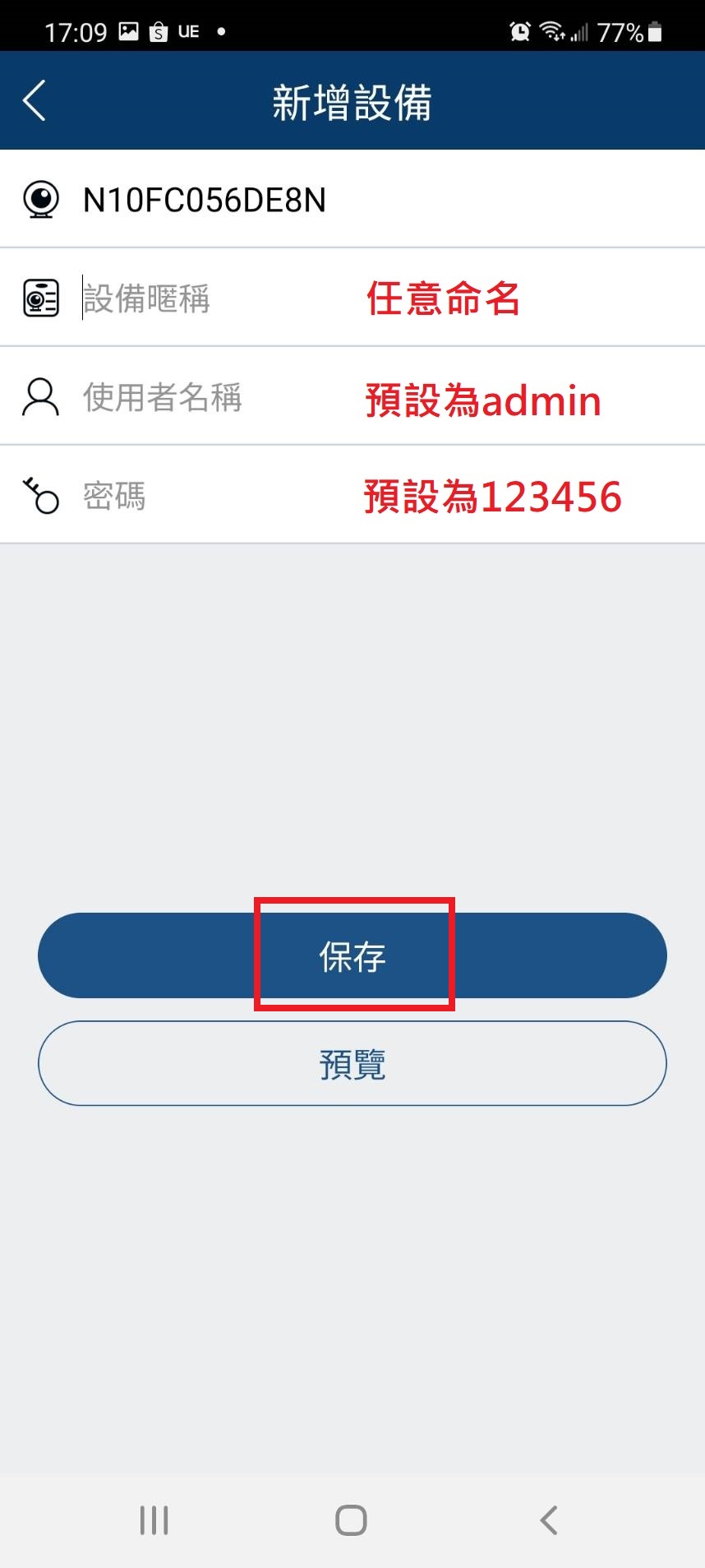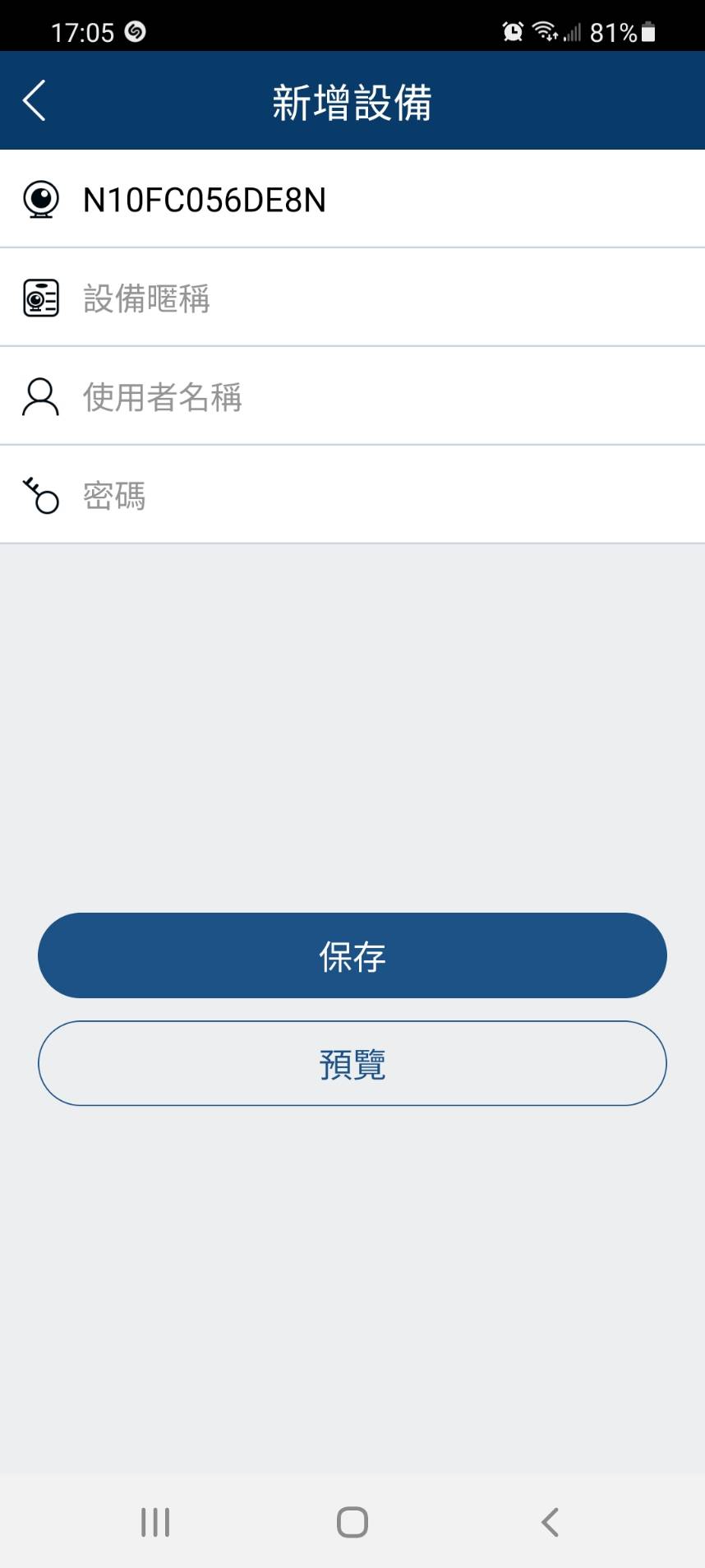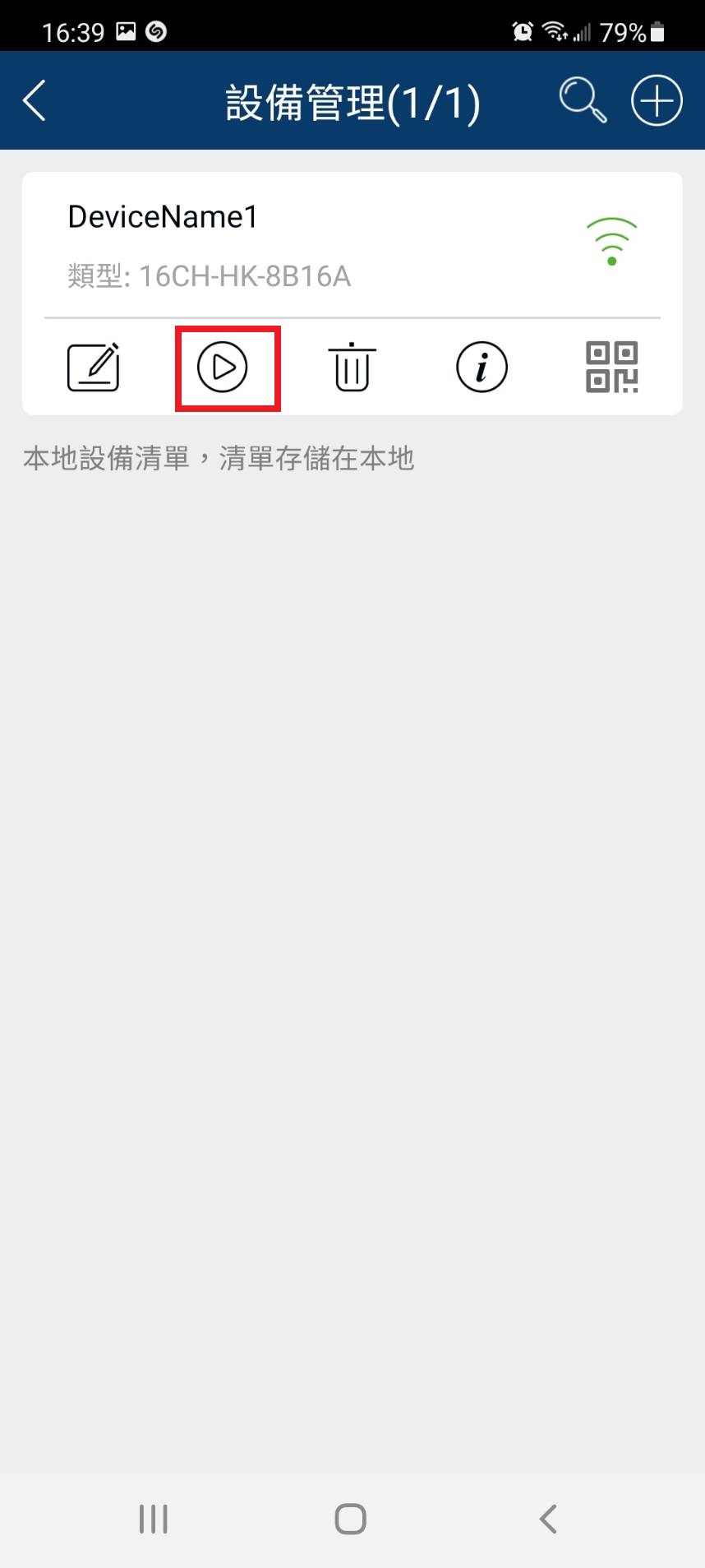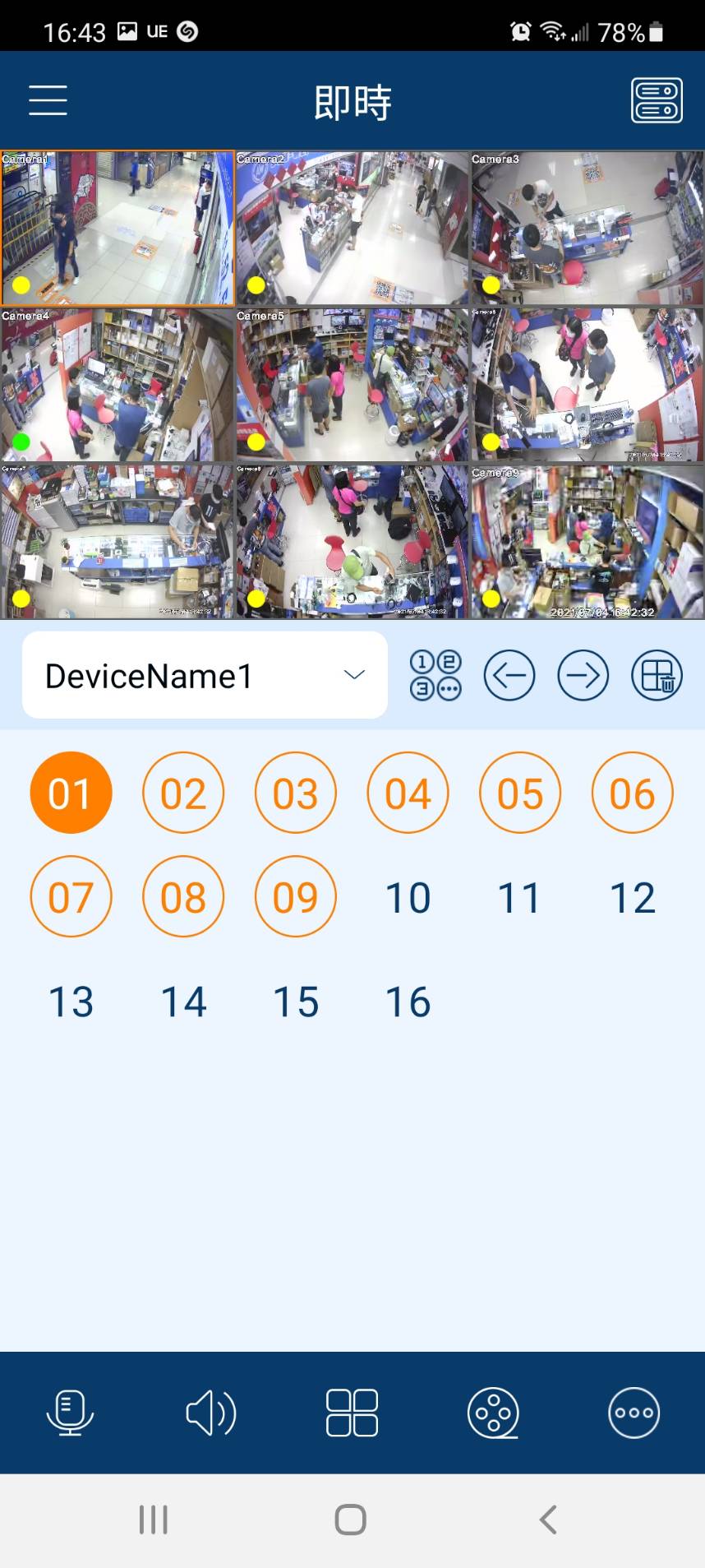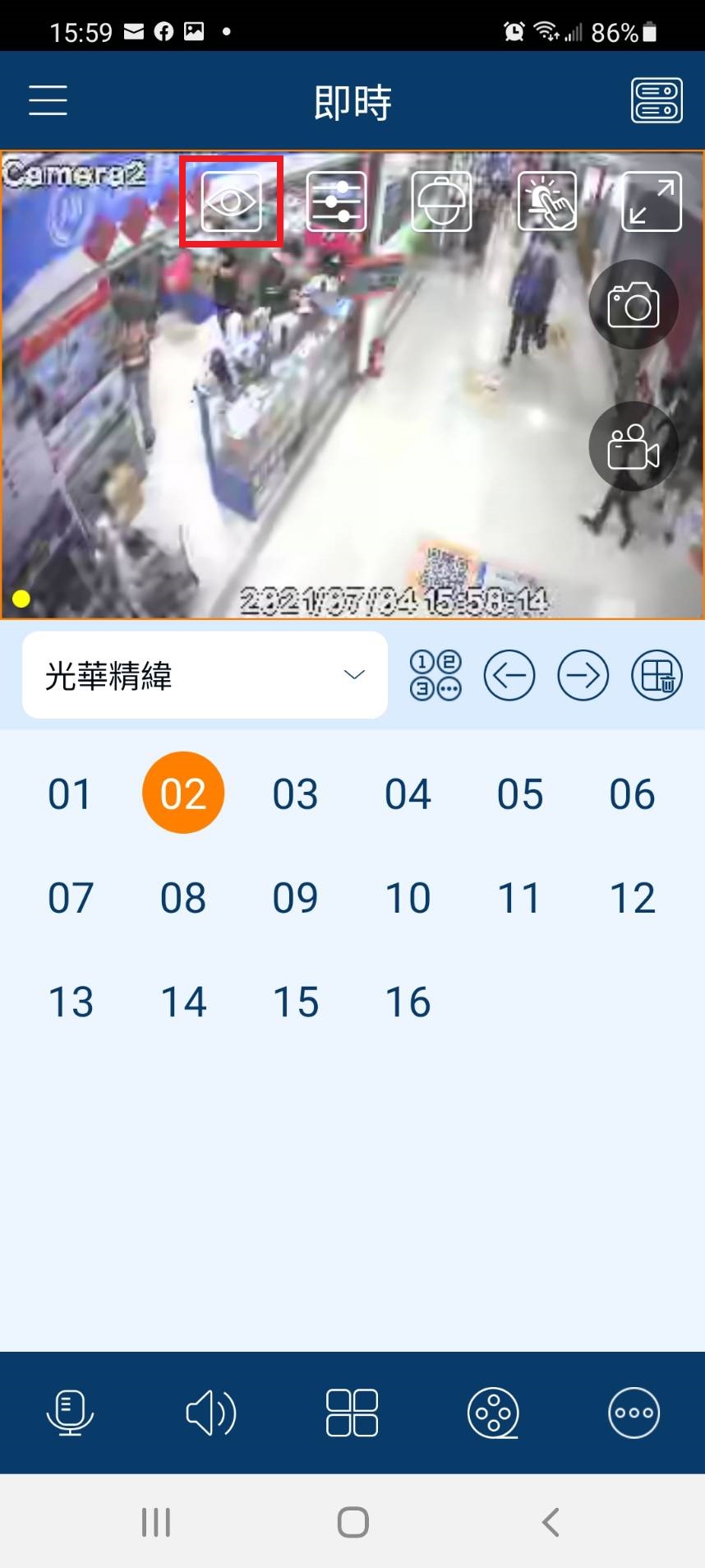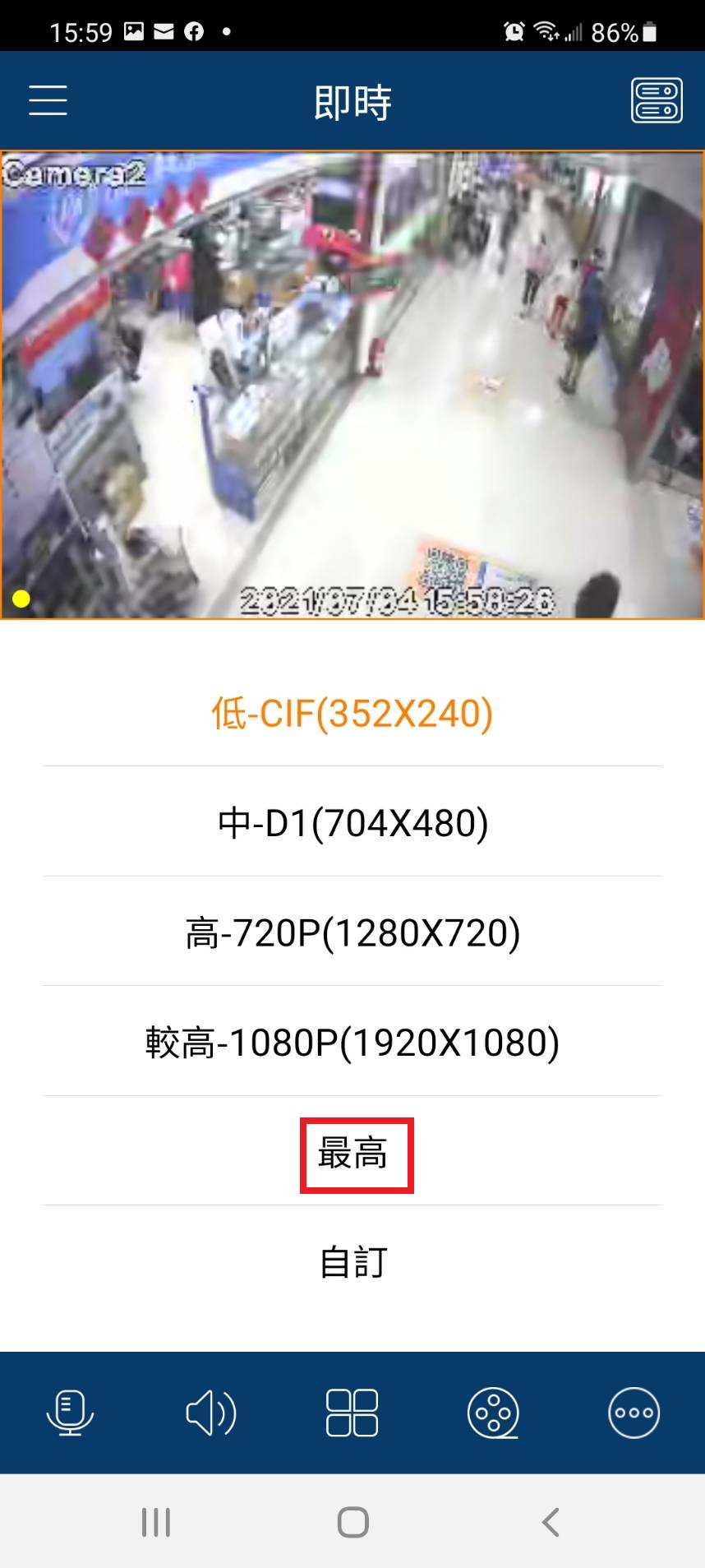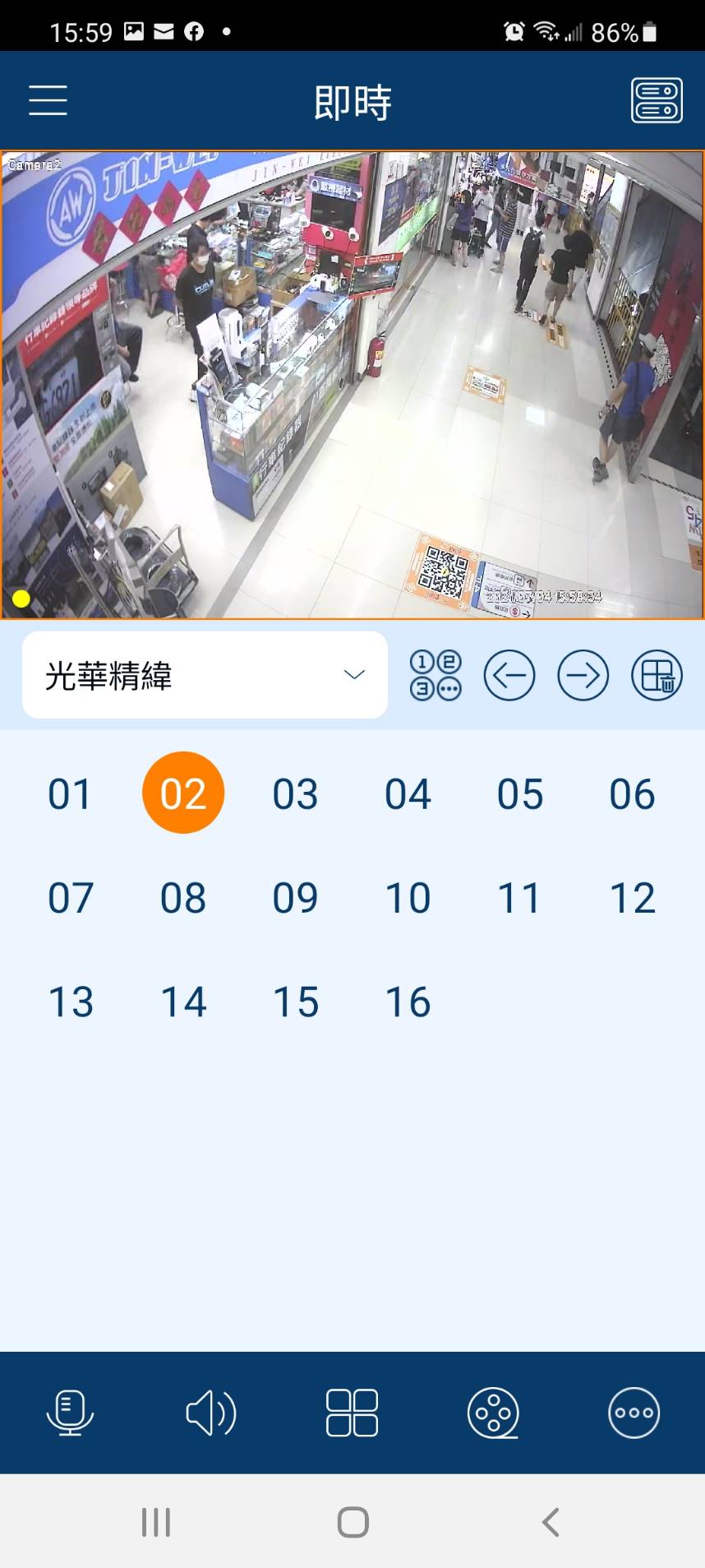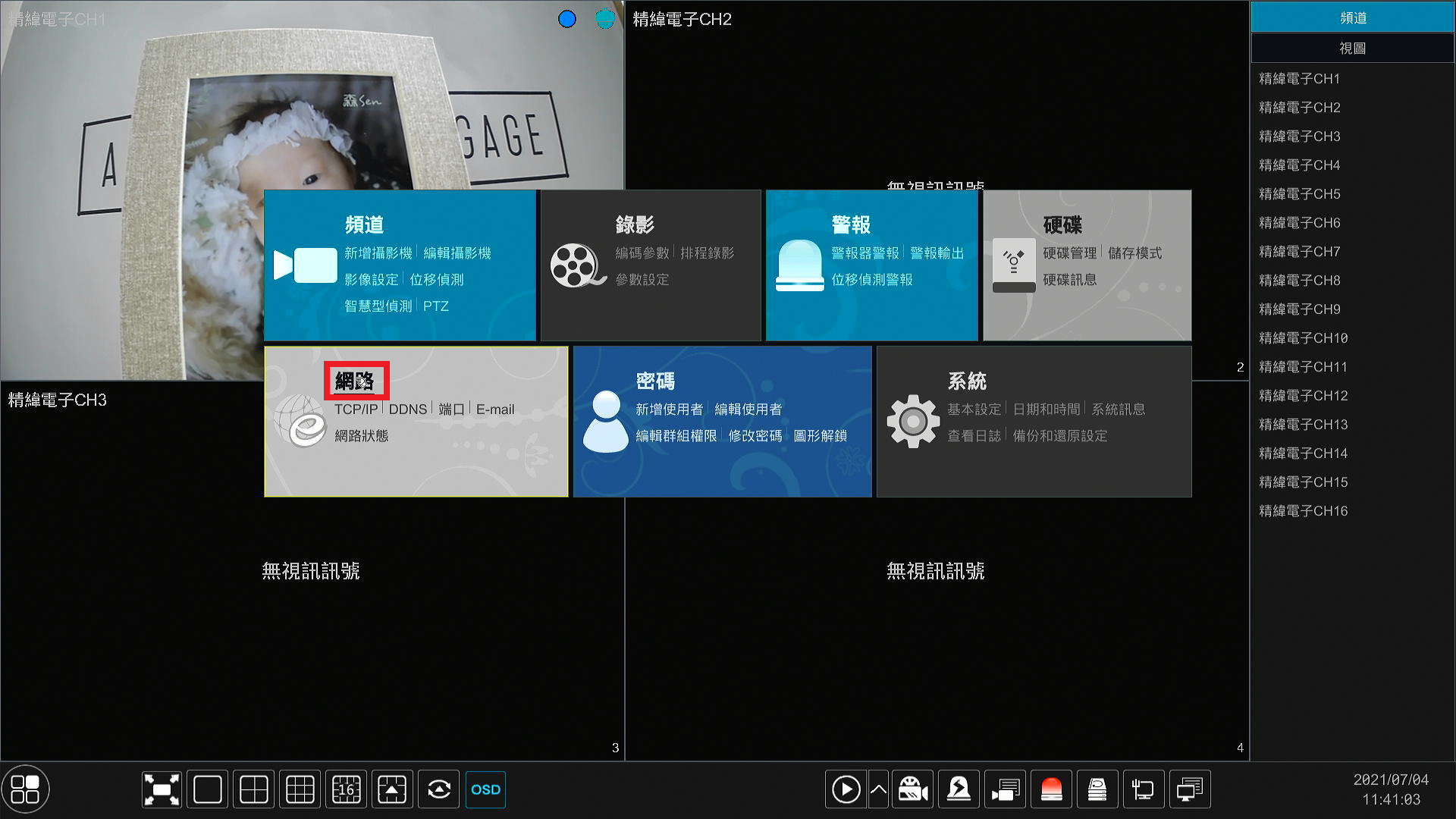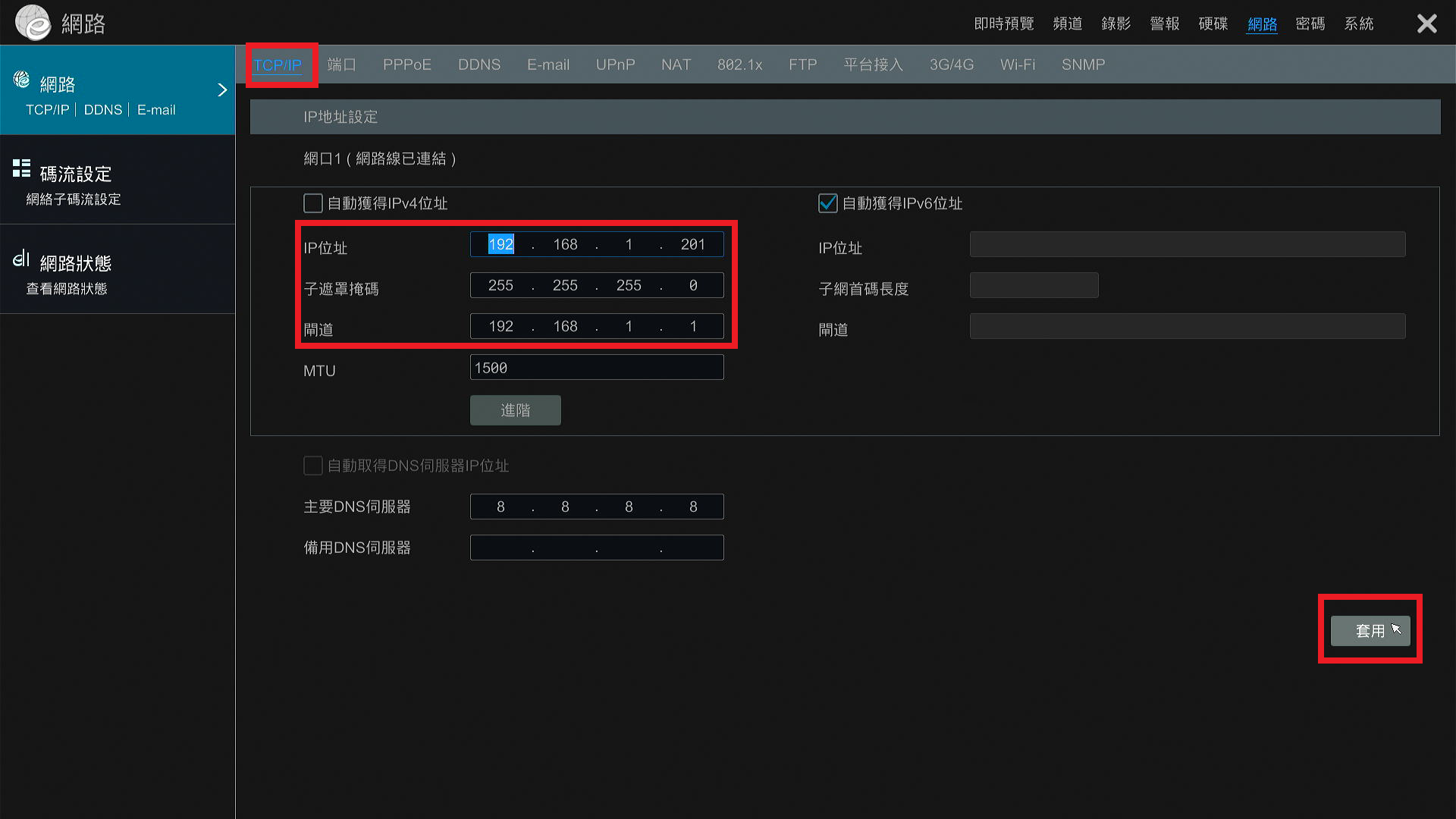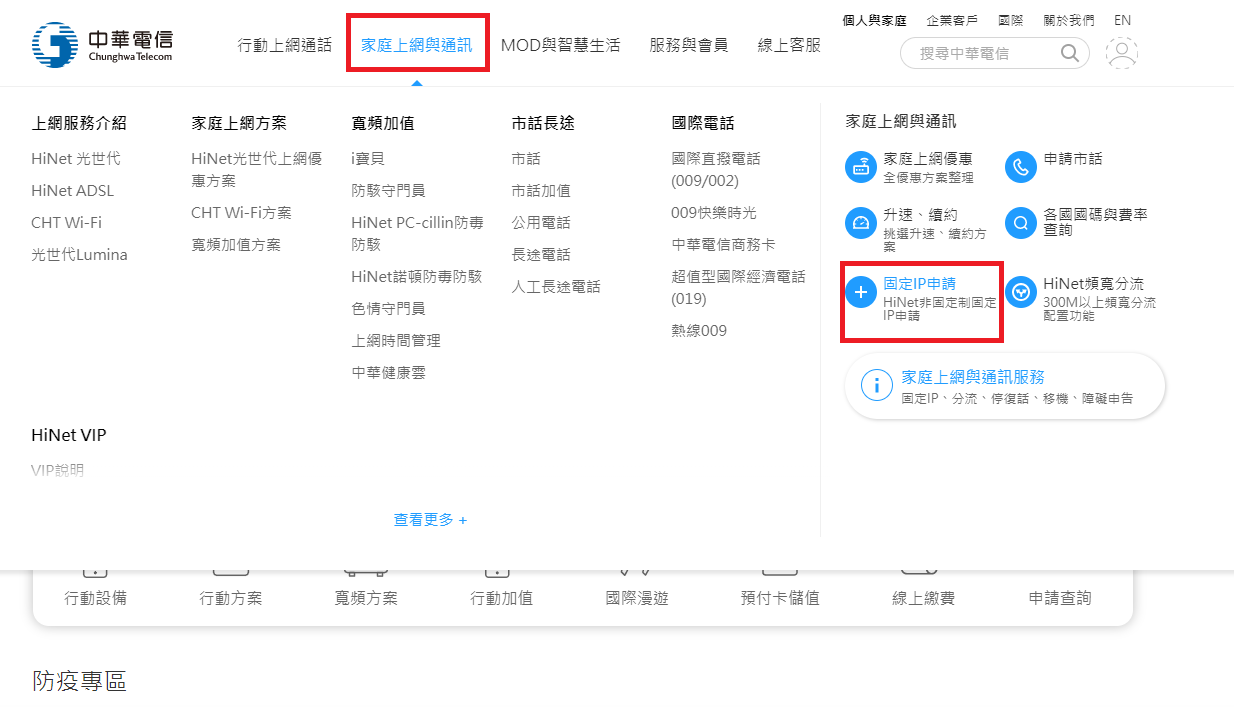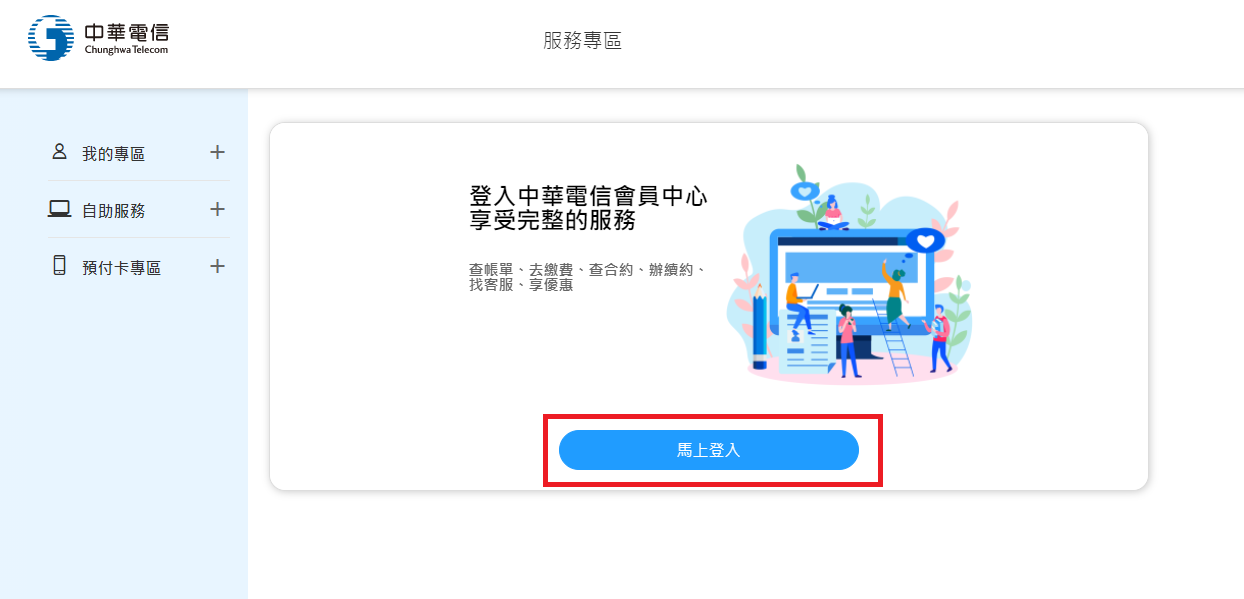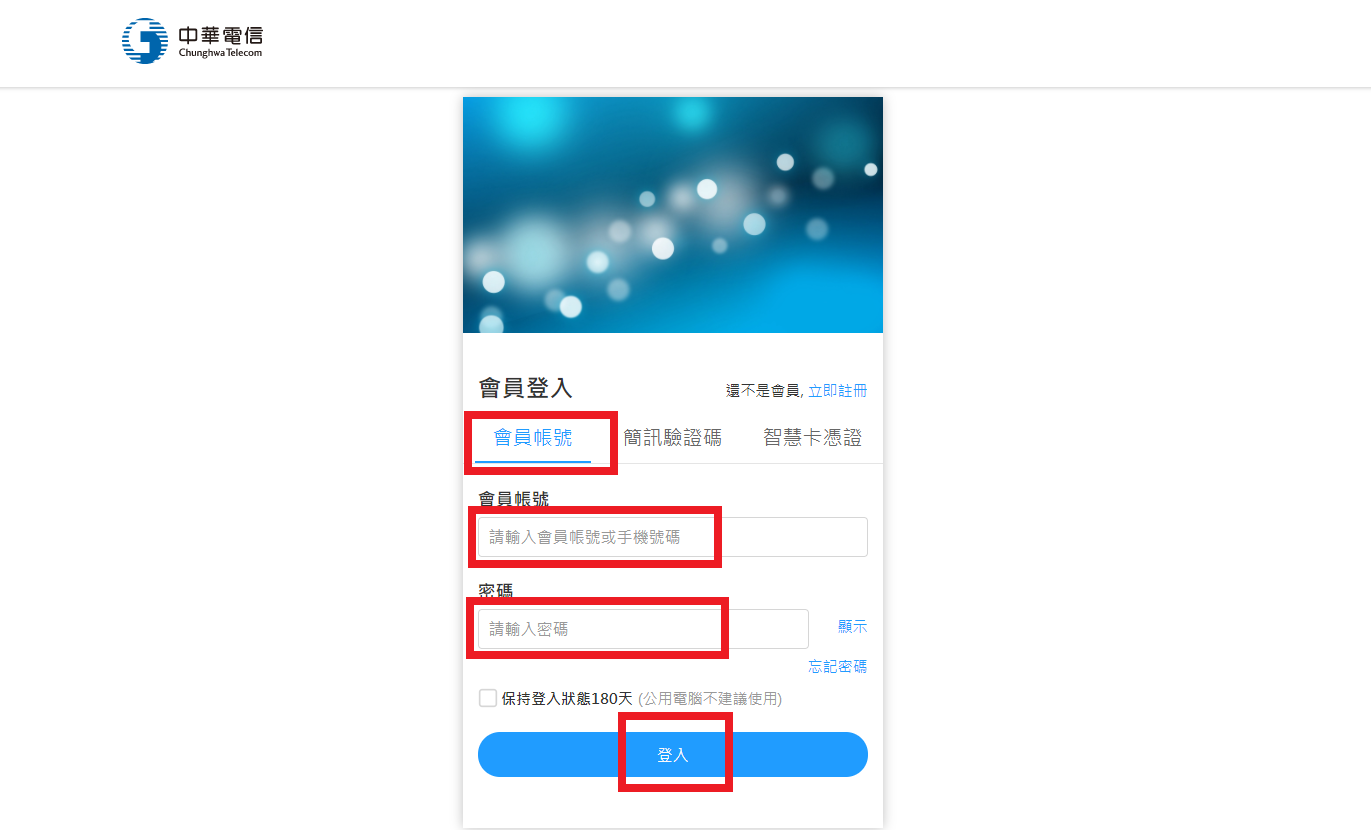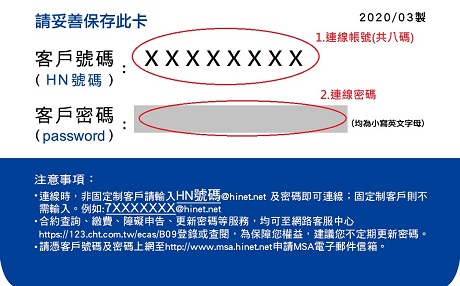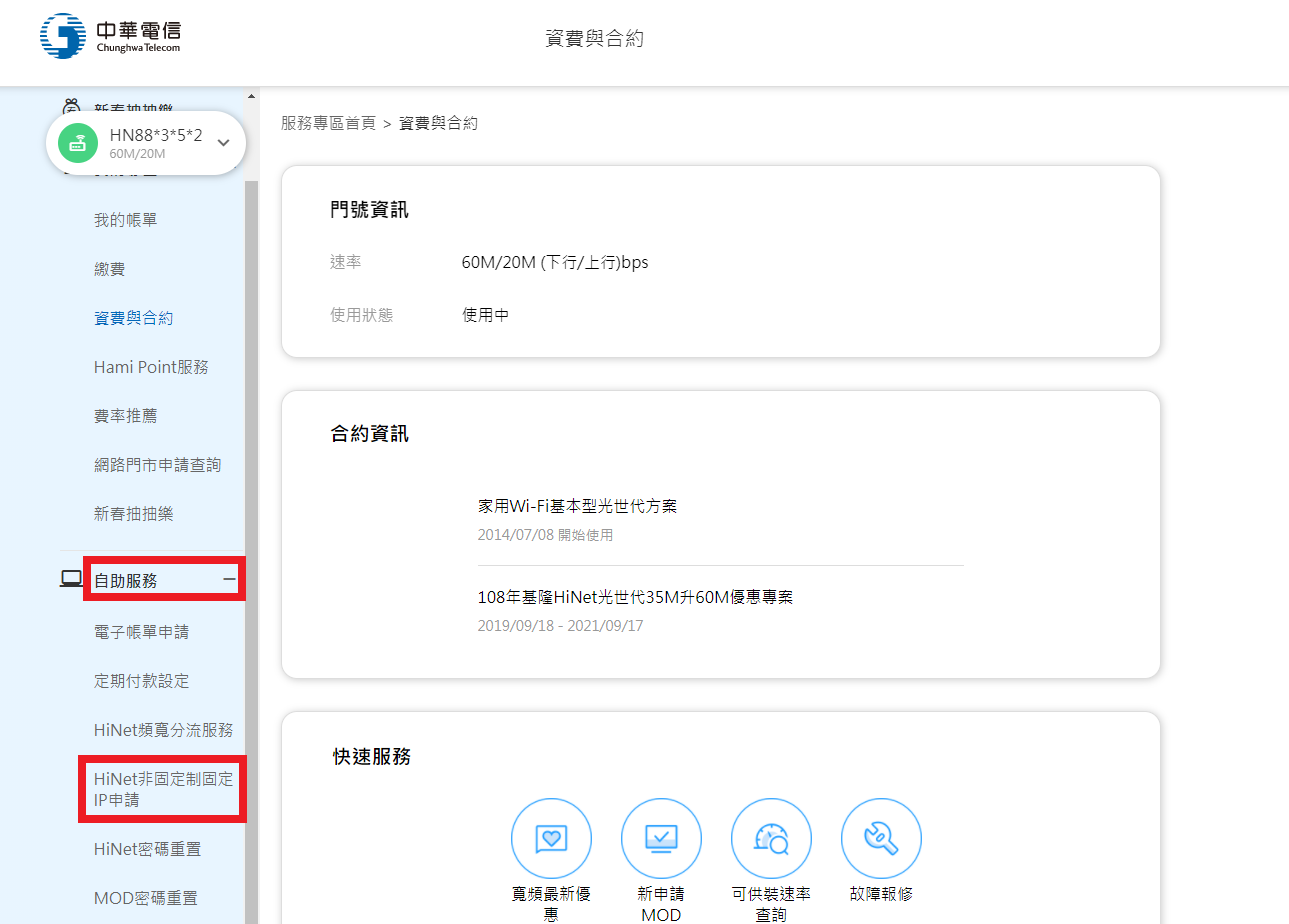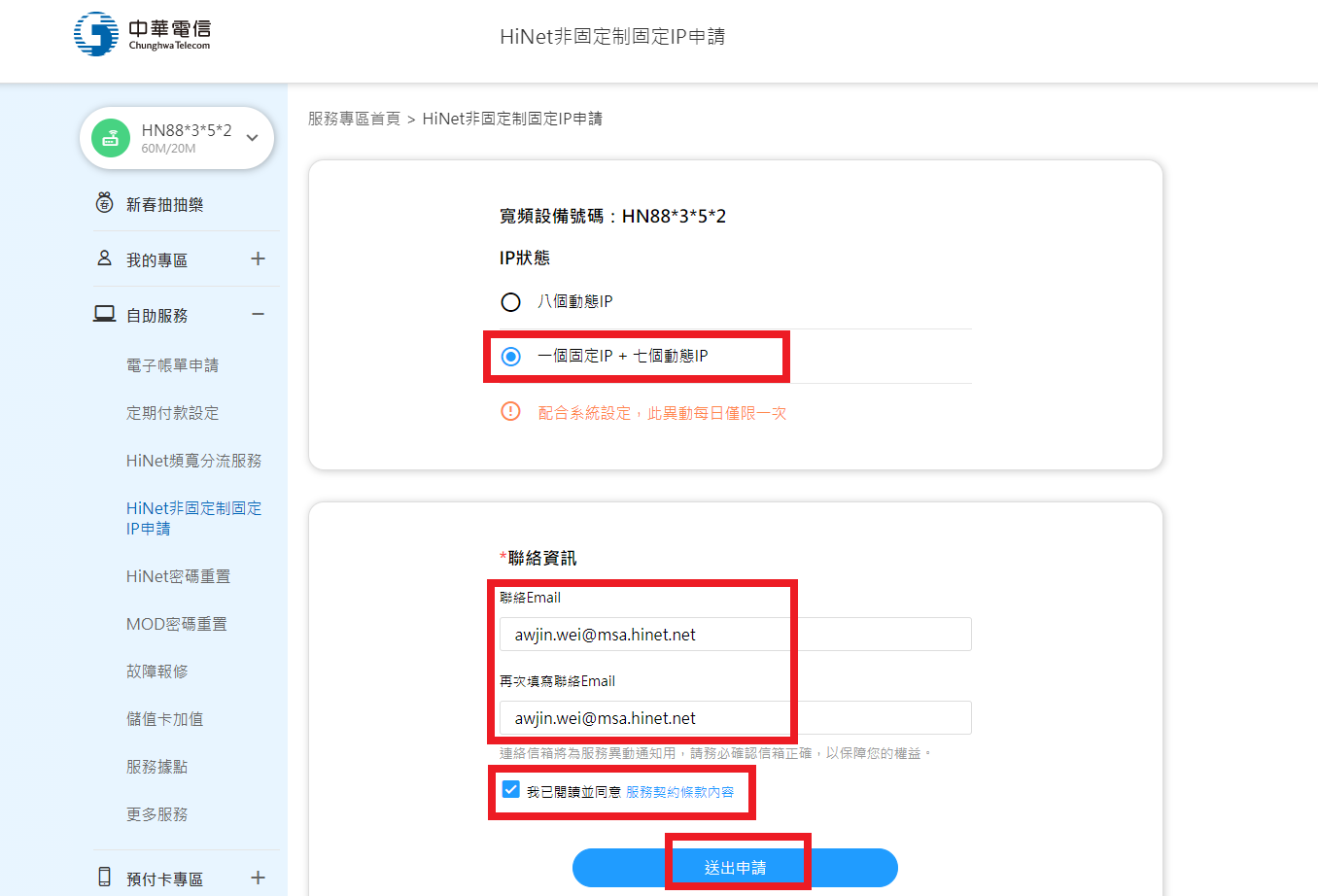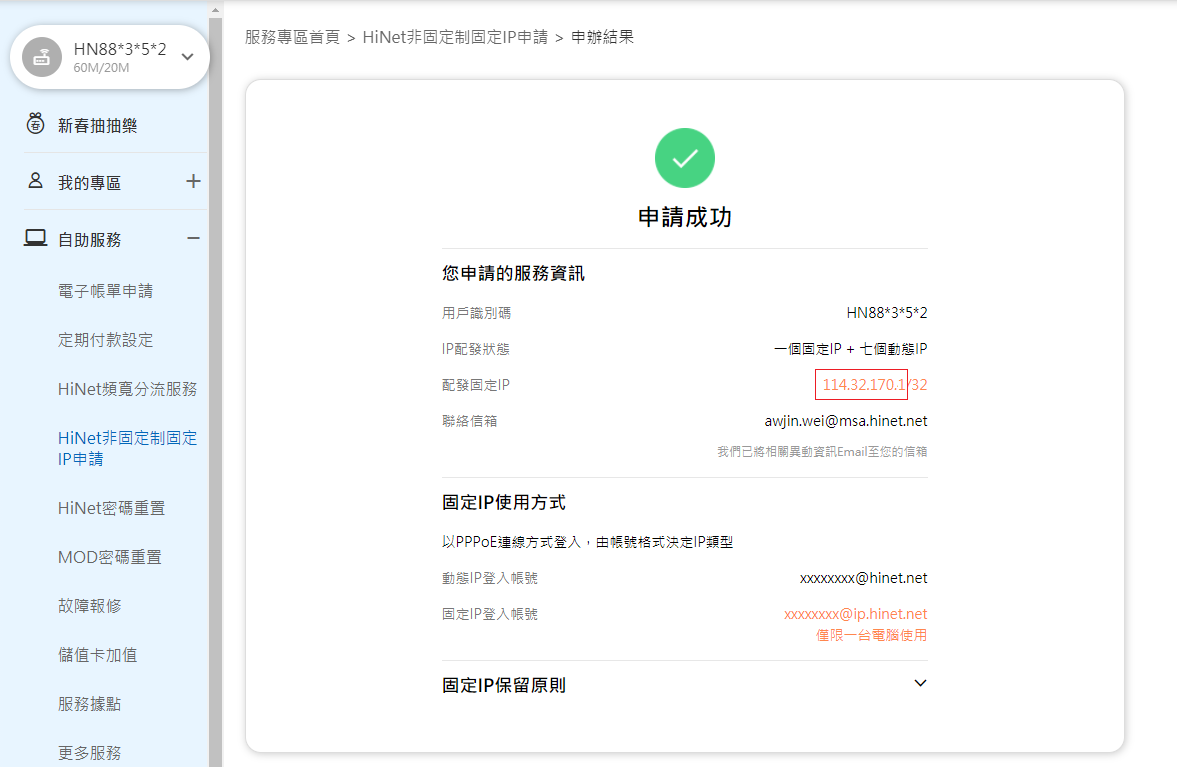SuperLivePlus 系列DVR/NVR電腦端中央整合軟體NVMS-1000回放與備份
一、回放檔案
1. 選擇「錄影回放」頁面,勾選「同步」與「主碼流」,可讓各頻道回放時間一致,且以高畫質的畫面呈現
2. 依據要回看的頻道數量選擇「畫面分割」,並且選擇回看的「日期」,再將欲回看的頻道,點選滑鼠左鍵按住不放移至中間分割畫面
3. 可點選下方時間軸快速搜尋,並且能高倍數快轉影像
二、下載備份
1. 在回放畫面點滑鼠右鍵選擇「按時間下載」
2. 「勾選」欲備份的頻道,選擇「開始時間」與「結束時間」後按「下載」
3. 錄影格式選擇「AVI」,選擇「目標路徑」後按「確定」
4. 建議使用VLC撥放程式,程式下載連結: https://www.videolan.org/vlc/index.zh_TW.html